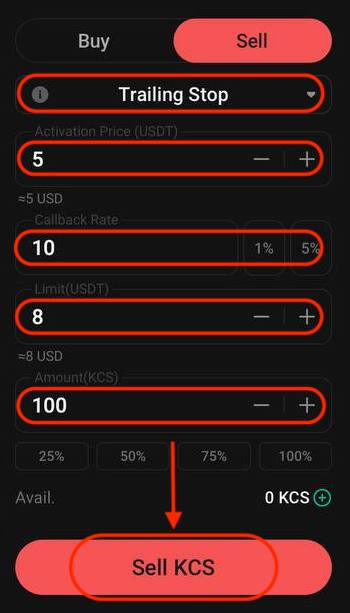KuCoin에 로그인하고 암호화폐 거래를 시작하는 방법
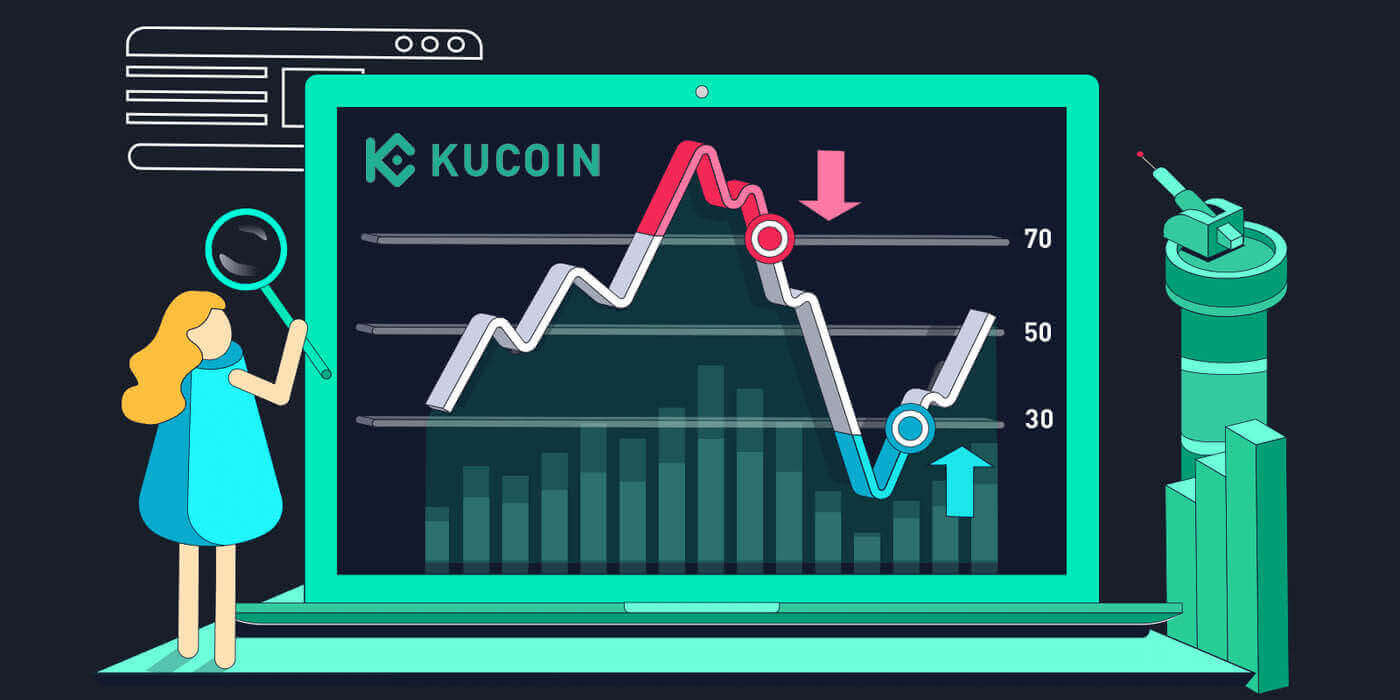
KuCoin에서 계정에 로그인하는 방법
KuCoin에 로그인하는 방법
이메일을 사용하여 KuCoin에 로그인하는 방법
KuCoin에 로그인하고 몇 가지 간단한 단계로 거래를 시작하는 방법을 보여 드리겠습니다.1단계: KuCoin 계정 등록
시작하려면 KuCoin에 로그인할 수 있으며 무료 계정을 등록해야 합니다. KuCoin 웹사이트를 방문하여 " 가입 "을 클릭하면 됩니다 .
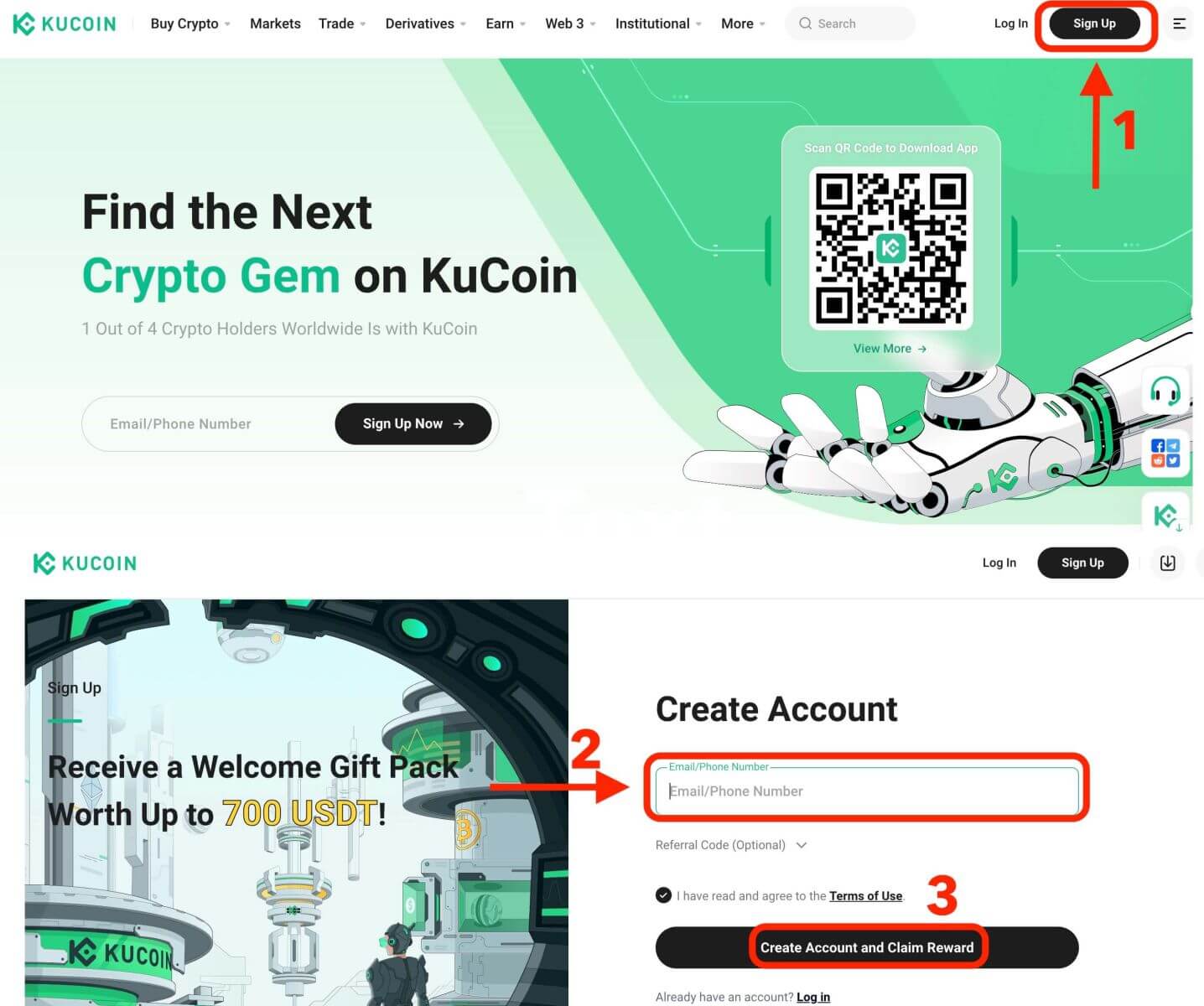
2단계: 계정
에 로그인 계정을 등록한 후 "로그인" 버튼을 클릭하여 KuCoin에 로그인할 수 있습니다. 일반적으로 웹페이지의 오른쪽 상단에 있습니다.
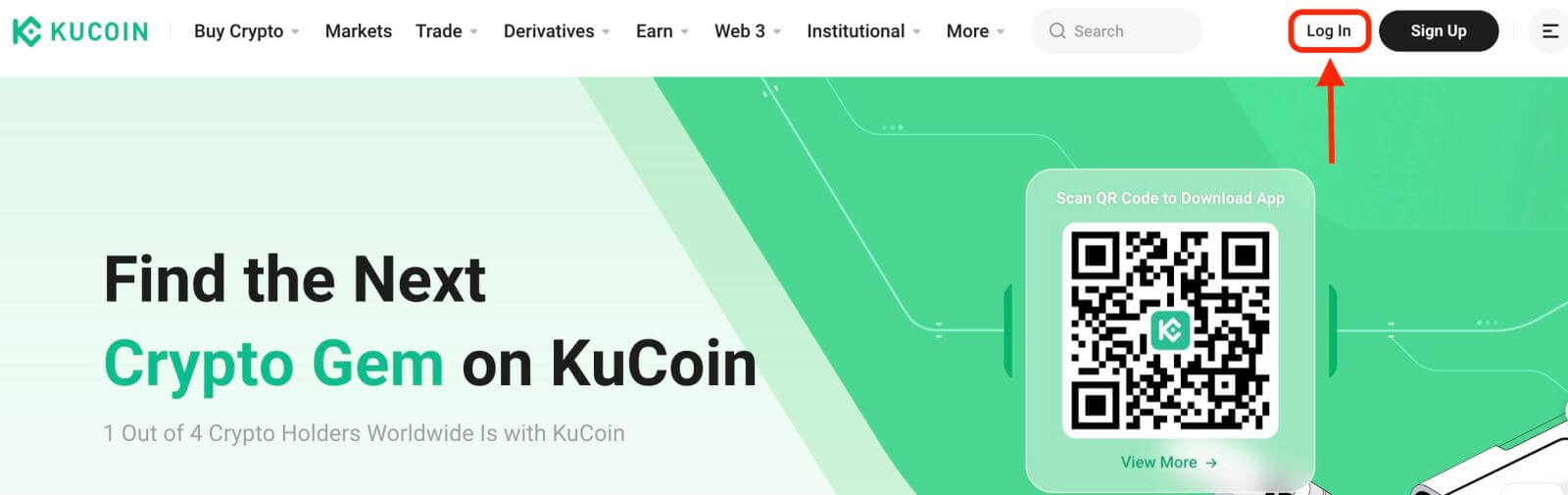
로그인 양식이 나타납니다. 등록된 이메일 주소와 비밀번호가 포함된 로그인 자격 증명을 입력하라는 메시지가 표시됩니다. 이 정보를 정확하게 입력했는지 확인하십시오.
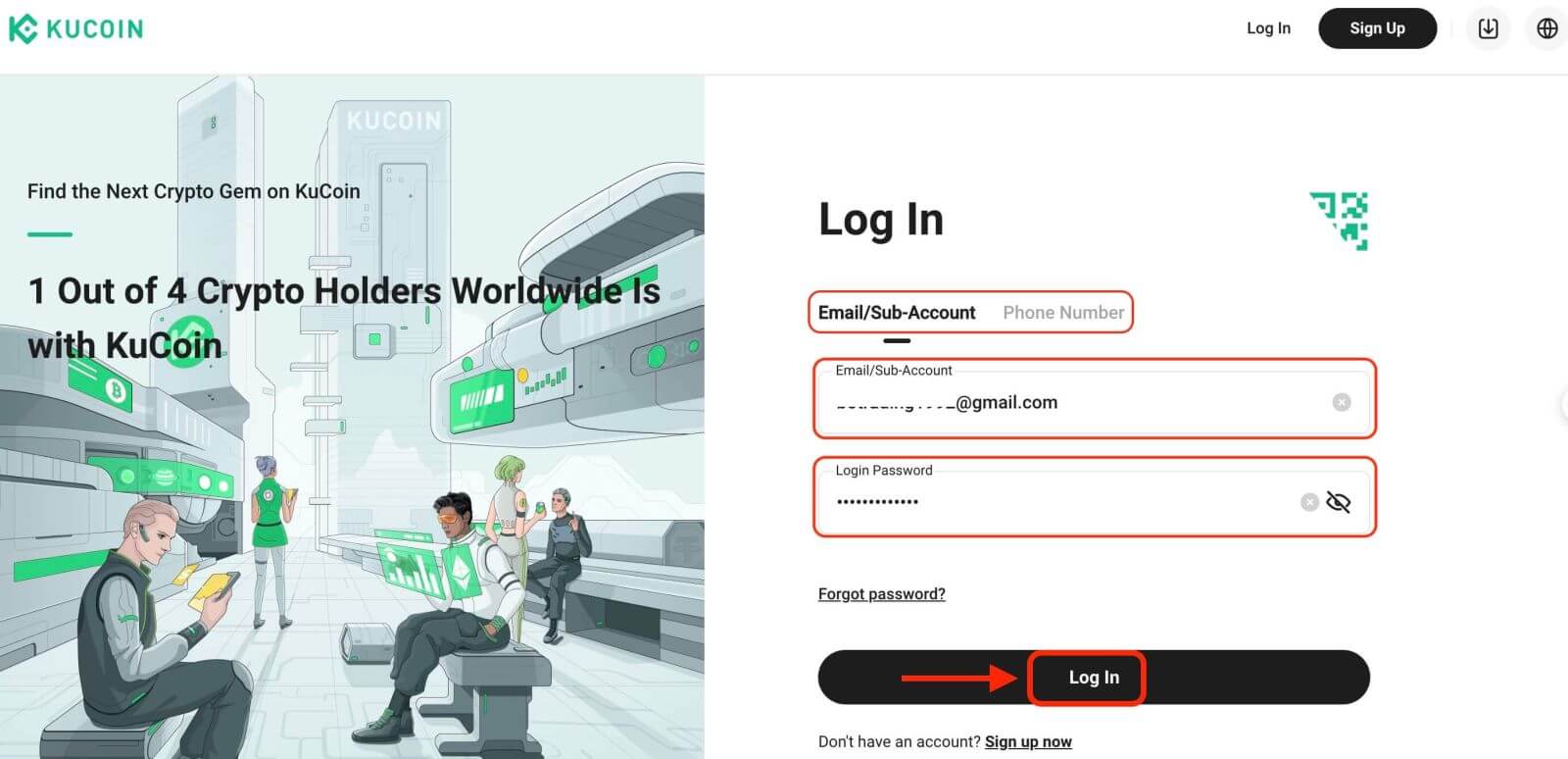
3단계: 퍼즐을 완성하고 숫자 이메일 인증 코드를 입력하세요.
추가 보안 조치로 퍼즐 챌린지를 완료해야 할 수도 있습니다. 이는 귀하가 봇이 아닌 인간 사용자임을 확인하기 위한 것입니다. 화면의 지시에 따라 퍼즐을 완성하세요.
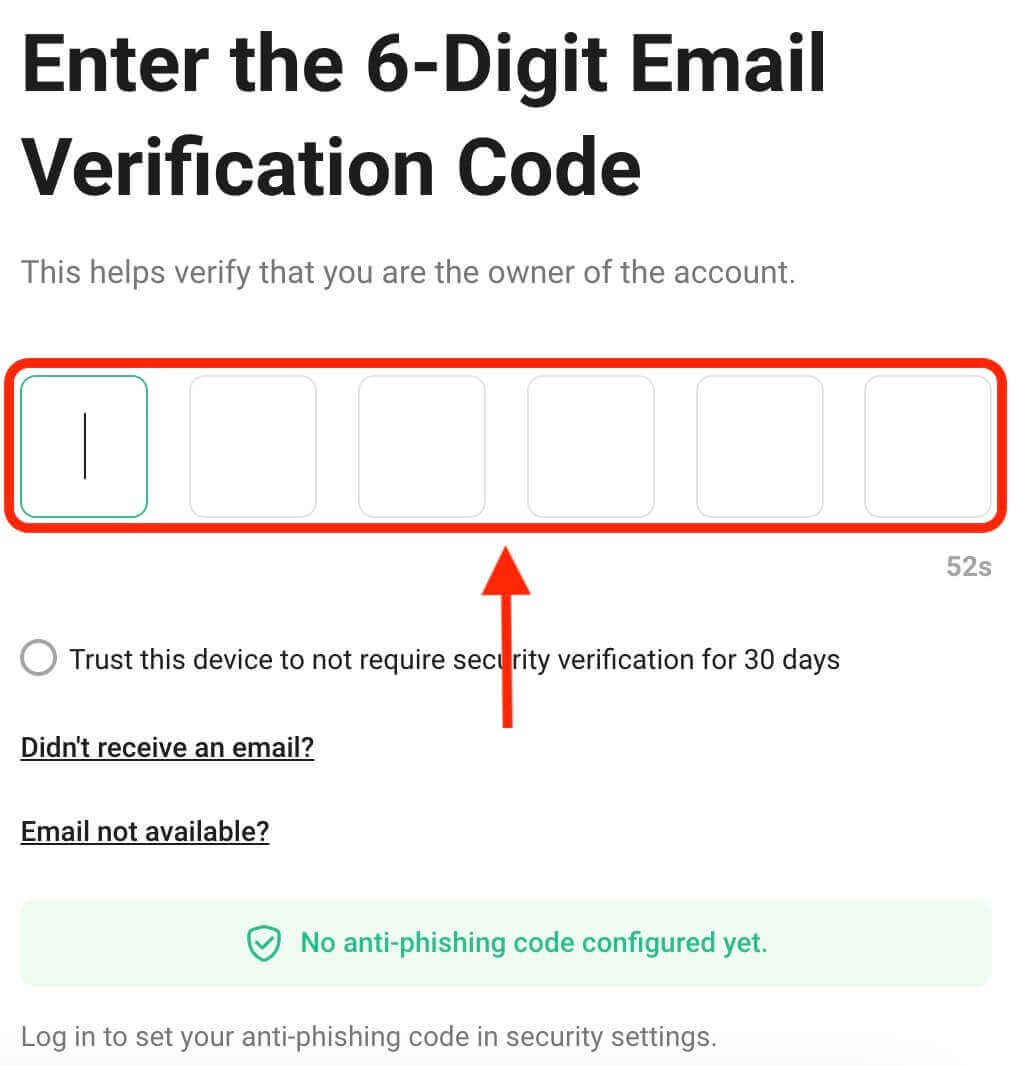
4단계: 거래 시작 축하
합니다! KuCoin 계정으로 KuCoin에 성공적으로 로그인하면 다양한 기능과 도구가 포함된 대시보드가 표시됩니다.
그게 다야! 이메일을 사용하여 KuCoin에 성공적으로 로그인했으며 금융 시장에서 거래를 시작했습니다.
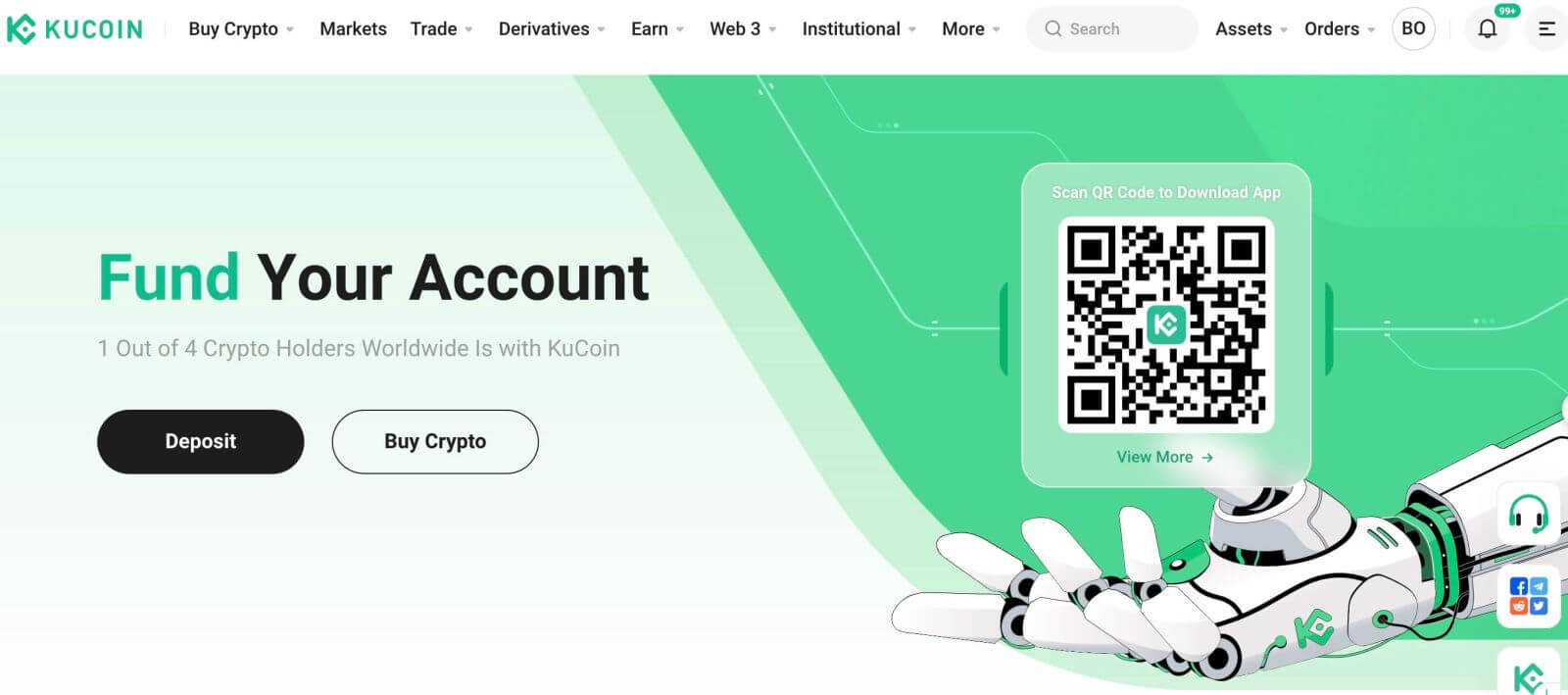
전화번호를 사용하여 KuCoin에 로그인하는 방법
1. 홈페이지 우측 상단의 '로그인'을 클릭하세요.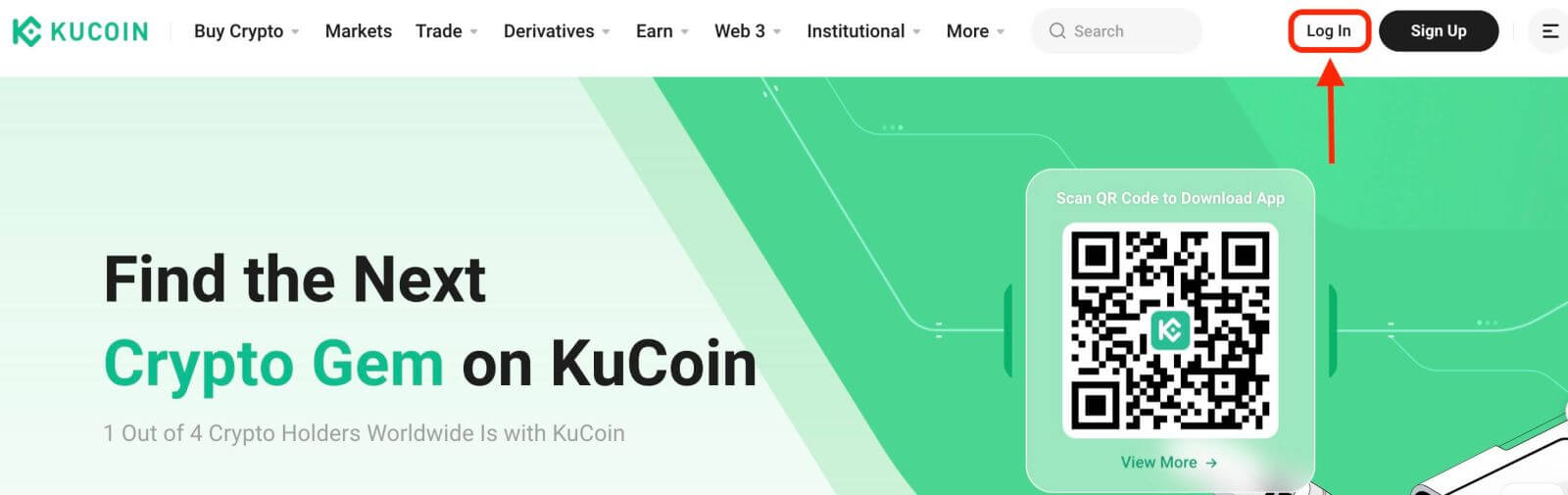
2. 가입 시 사용한 전화번호와 비밀번호를 입력해야 합니다.
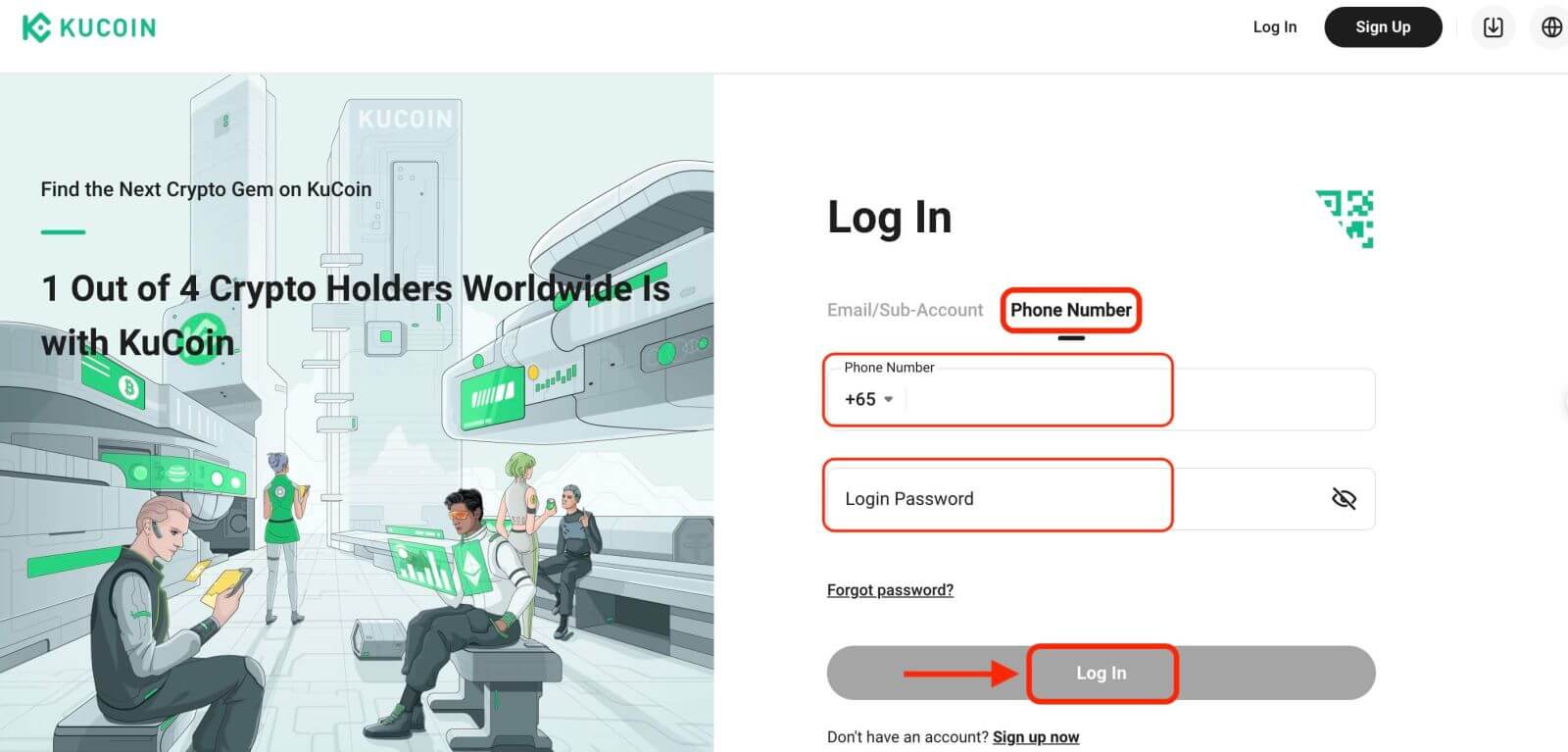
축하해요! KuCoin에 성공적으로 로그인하면 다양한 기능과 도구가 포함된 대시보드가 표시됩니다.
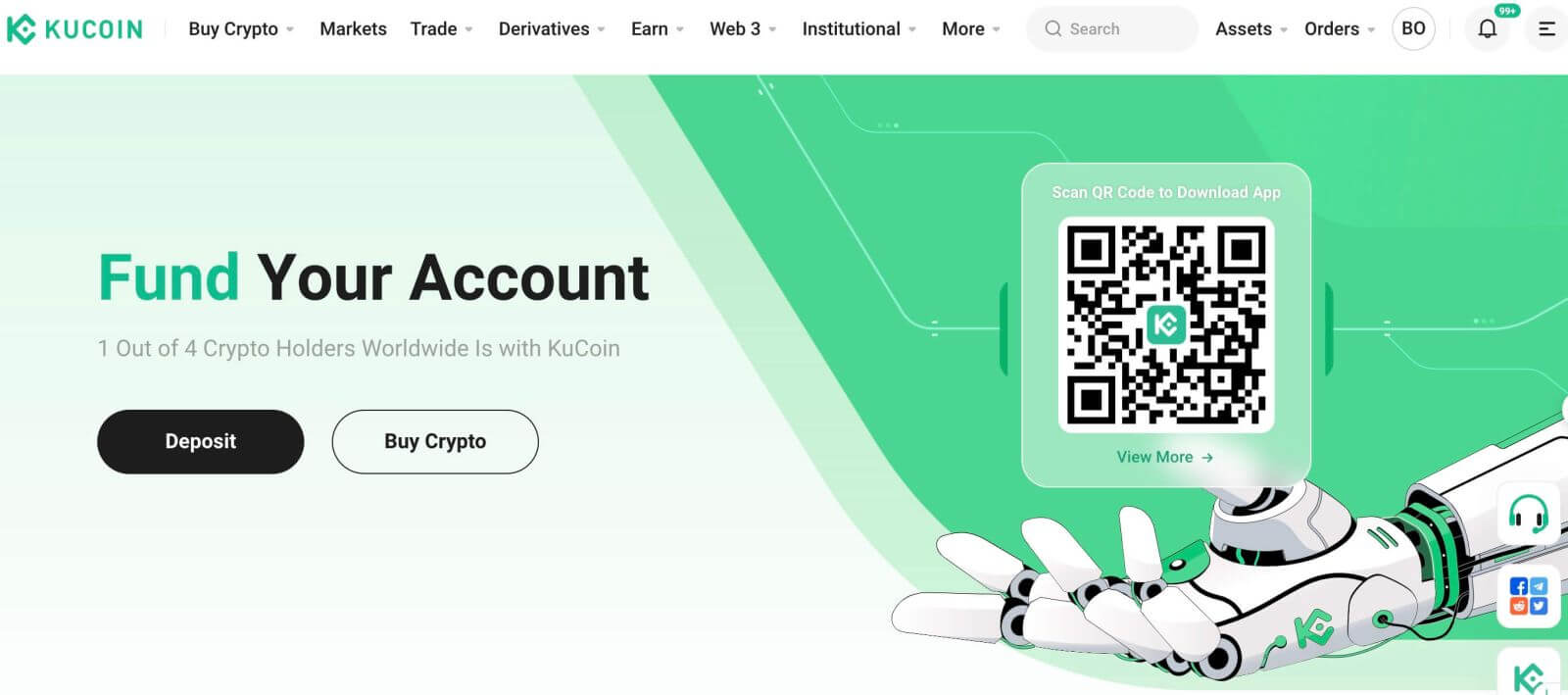
그게 다야! 귀하는 귀하의 전화번호를 사용하여 KuCoin에 성공적으로 로그인했으며 금융 시장에서 거래를 시작했습니다.
KuCoin 앱에 로그인하는 방법
KuCoin은 또한 이동 중에도 계정에 액세스하고 거래할 수 있는 모바일 앱을 제공합니다. KuCoin 앱은 거래자들 사이에서 인기를 끌 수 있는 몇 가지 주요 기능을 제공합니다. 1. Google Play Store 또는 App Store에서 KuCoin 앱을 무료로 다운로드하여 기기에 설치하세요. 2. KuCoin 앱을 다운로드한 후 앱을 엽니다. 3. 그런 다음 [로그인]을 탭하세요. 4. 선택 사항에 따라 휴대폰 번호 또는 이메일 주소를 입력하세요. 그런 다음 계정 비밀번호를 입력하세요. 5. 그게 다야! KuCoin 앱에 성공적으로 로그인했습니다.
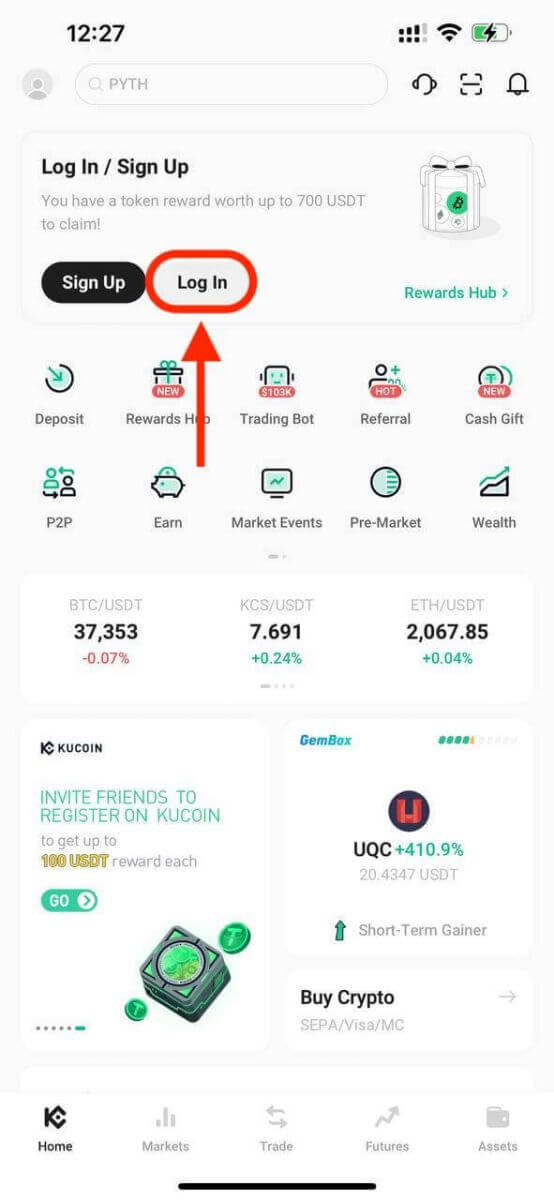
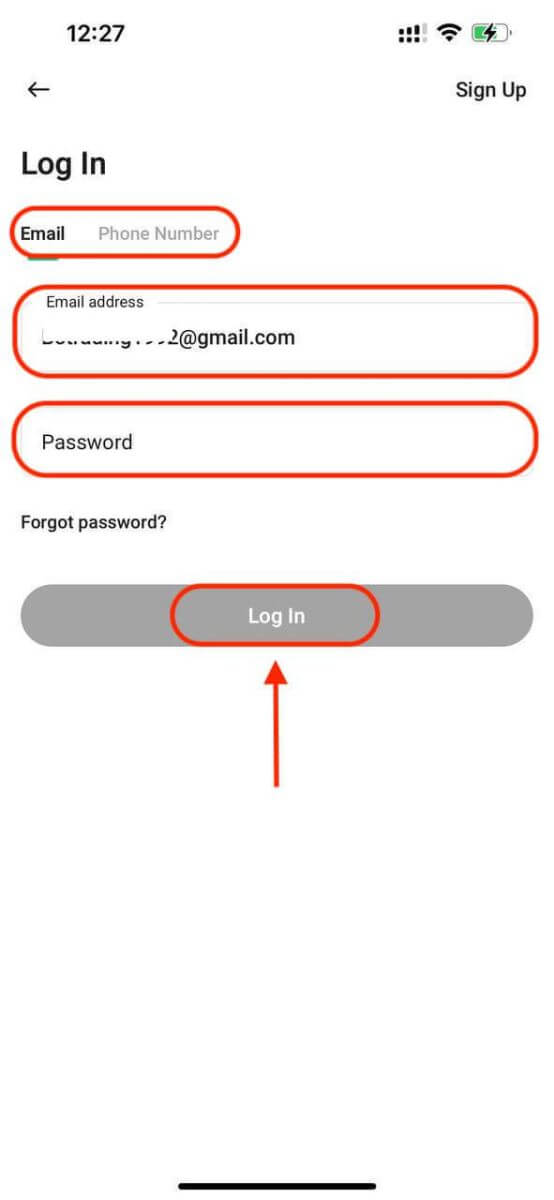
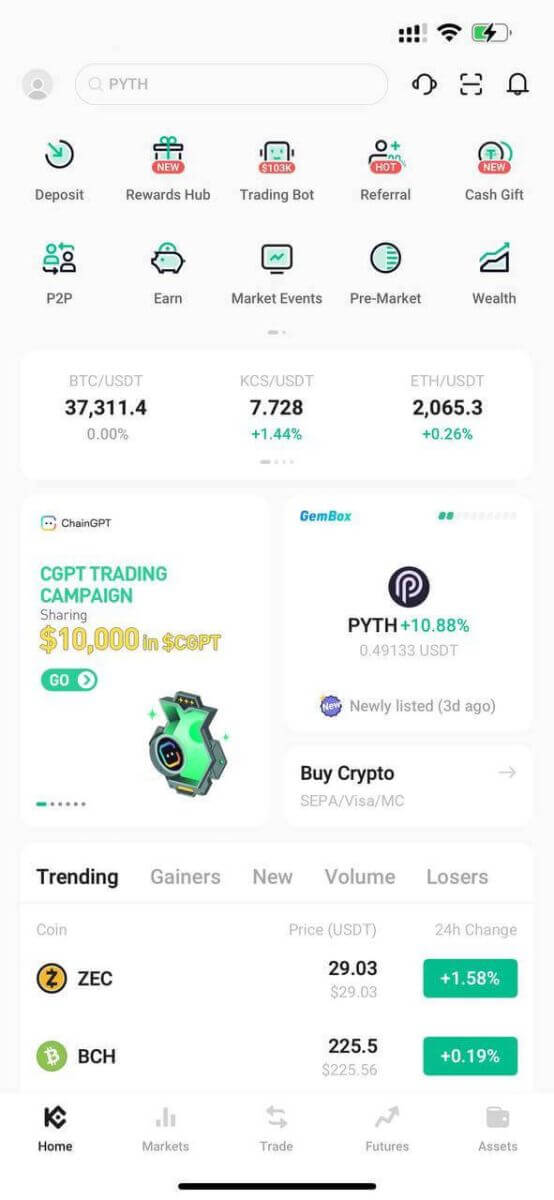
KuCoin 로그인의 2단계 인증(2FA)
KuCoin은 보안을 최우선으로 생각합니다. Google Authenticator를 활용하면 보안 계층이 추가되어 계정을 보호하고 잠재적인 자산 도난을 방지할 수 있습니다. 이 도움말에서는 일반적인 쿼리를 해결하는 방법과 함께 Google 2단계 인증(2FA) 바인딩 및 바인딩 해제에 대한 가이드를 제공합니다.
Google 2FA를 사용하는 이유
새로운 KuCoin 계정을 생성할 때 비밀번호 설정은 보호를 위해 필수적이지만 비밀번호에만 의존하면 취약점이 남습니다. Google OTP를 바인딩하여 계정 보안을 강화하는 것이 좋습니다. 이는 비밀번호가 유출되더라도 무단 로그인을 방지하는 추가적인 보호 장치를 추가합니다.
Google의 앱인 Google Authenticator는 시간 기반 일회용 비밀번호를 통해 2단계 인증을 구현합니다. 30초마다 새로 고쳐지는 6자리 동적 코드를 생성하며, 각 코드는 한 번만 사용할 수 있습니다. 연결되면 로그인, 출금, API 생성 등과 같은 활동을 위해 이 동적 코드가 필요합니다.
Google 2FA를 바인딩하는 방법
Google Authenticator 앱은 Google Play Store와 Apple App Store에서 다운로드할 수 있습니다. 스토어에 가서 Google Authenticator를 검색해 찾아 다운로드하세요.
이미 앱이 있다면 KuCoin 계정에 바인딩하는 방법을 확인해 보세요.
1단계: KuCoin 계정에 로그인하세요. 오른쪽 상단에 있는 아바타를 클릭하고 드롭다운 메뉴에서 계정 보안을 선택하세요. 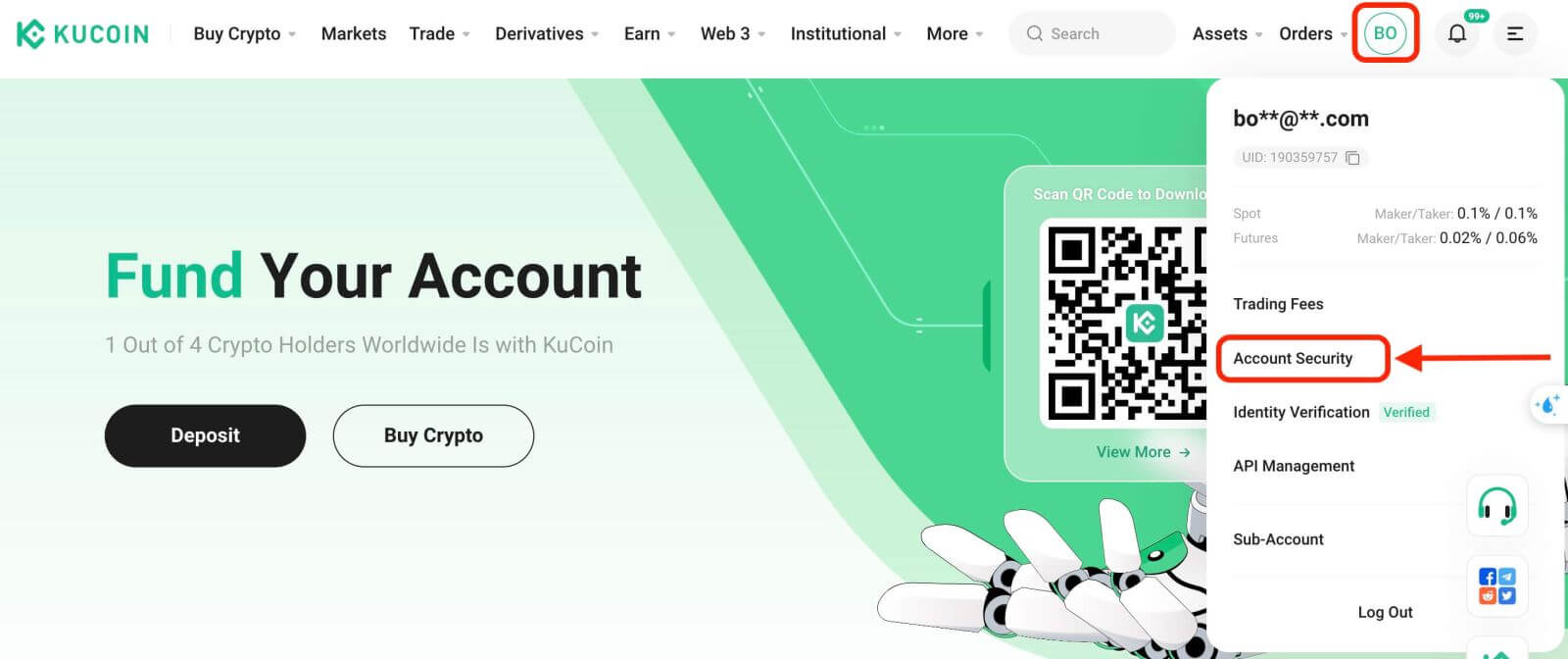
2단계: 보안 설정을 찾아 Google 인증의 '바인딩'을 클릭하세요. 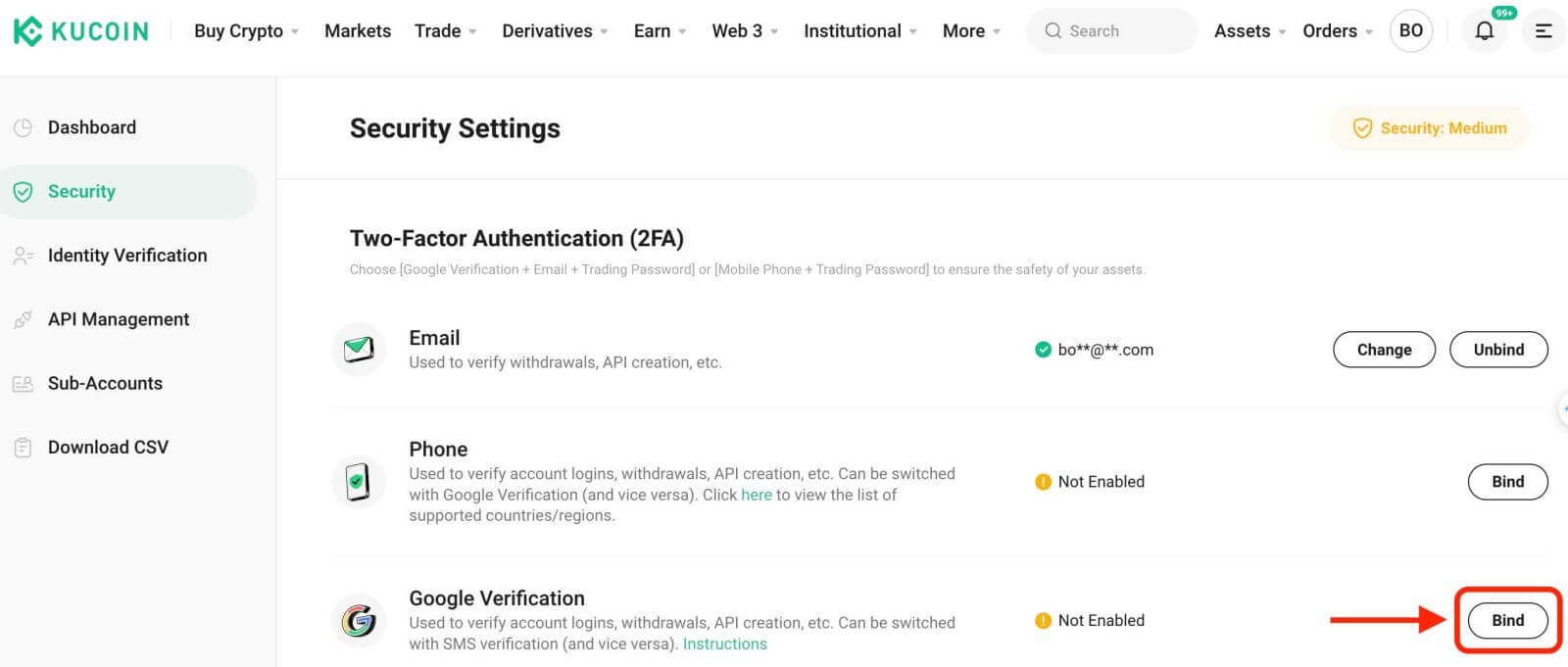
3단계: 다음으로 아래 페이지가 표시됩니다. Google 비밀 키를 기록하여 안전한 곳에 보관하시기 바랍니다. 휴대폰을 분실하거나 실수로 Google Authenticator 앱을 삭제한 경우 Google 2FA를 복원하는 데 필요합니다. 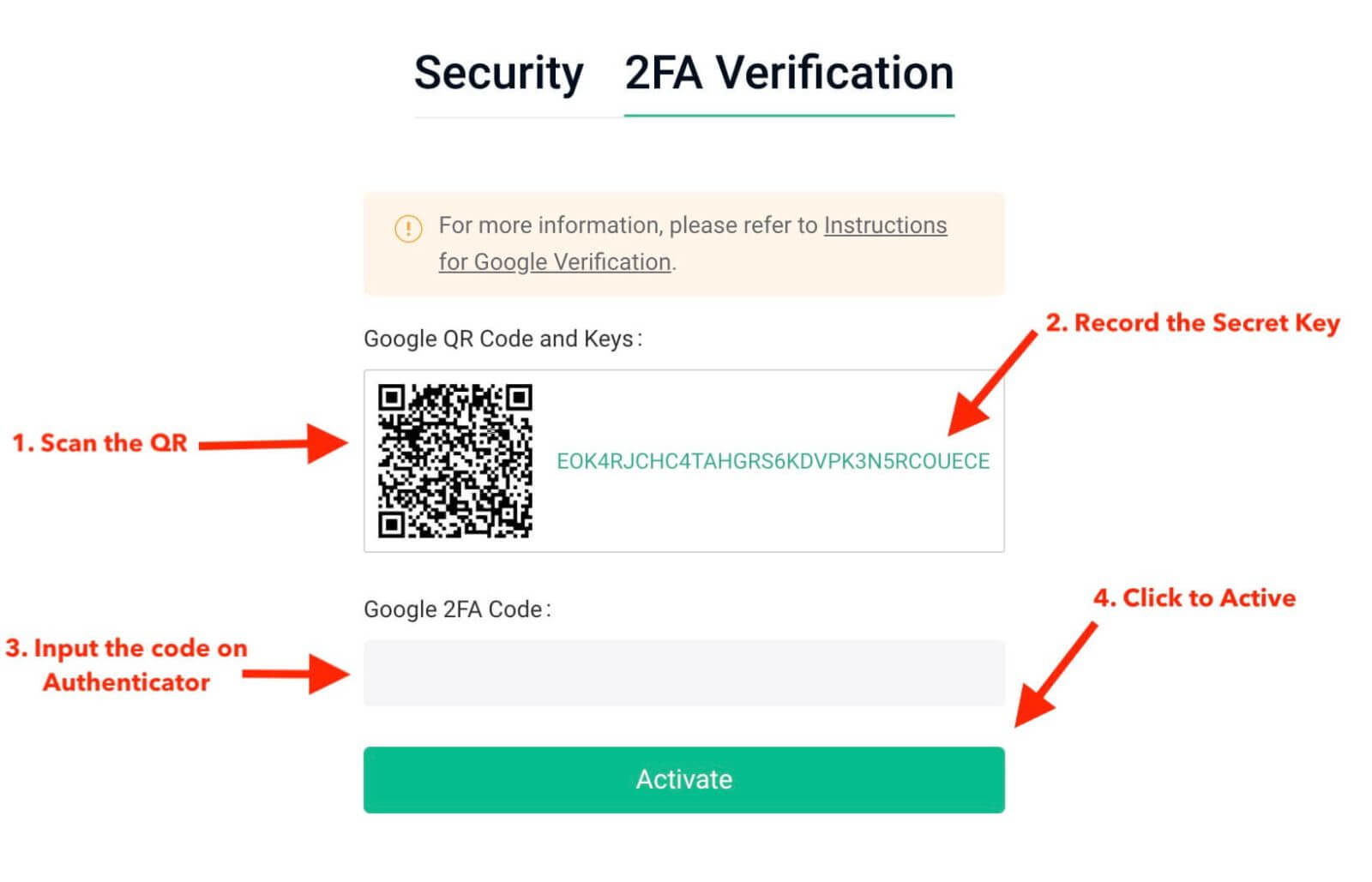
4단계: 비밀 키를 저장한 후 휴대폰에서 Google Authenticator 앱을 열고 "+" 아이콘을 클릭하여 새 코드를 추가하세요. 바코드 스캔을 클릭하여 카메라를 열고 코드를 스캔하세요. KuCoin용 Google Authenticator를 설정하고 6자리 코드 생성을 시작합니다.
******다음은 휴대전화의 Google 인증 앱에서 볼 수 있는 내용의 샘플입니다****** 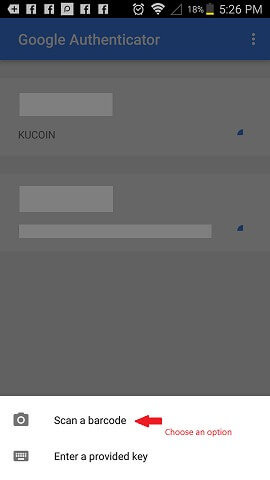
5단계: 마지막으로 휴대전화에 표시된 6자리 코드를 Google 인증 코드 상자에 입력하세요. 을 클릭하고 활성화 버튼을 클릭하여 완료하세요. 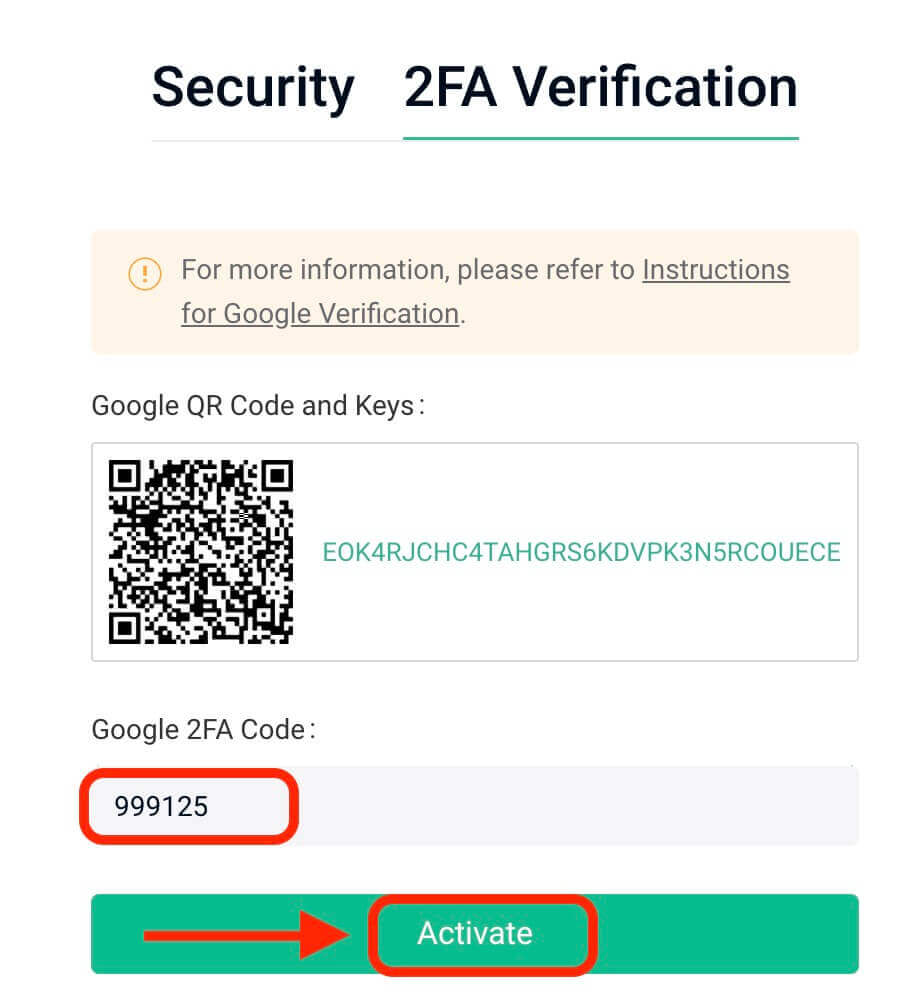
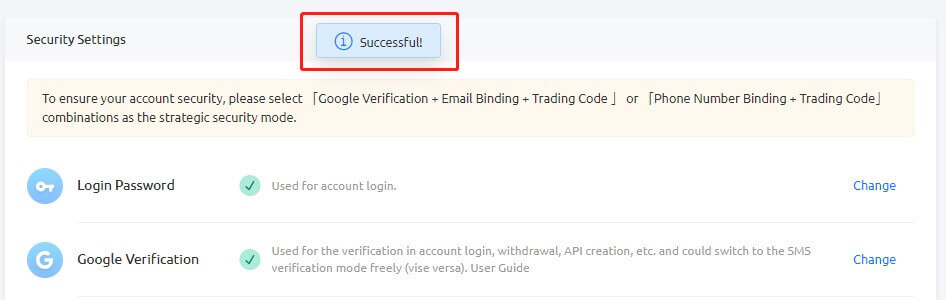
팁:
Android 기기를 사용하는 경우 인증기의 서버 시간이 정확한지 확인하세요. "설정 – 코드 시간 수정"으로 이동합니다.
일부 휴대폰의 경우 바인딩 후 다시 시작해야 할 수도 있습니다. 또한 일반 날짜 시간 아래의 장치 설정에서 24시간제와 자동 설정 옵션을 모두 활성화하세요.
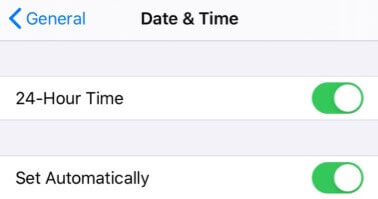
로그인, 거래, 출금 절차를 위해서는 반드시 인증번호를 입력해야 합니다.
휴대전화에서 Google OTP를 제거하지 마세요.
구글 2단계 인증코드를 정확하게 입력해주세요. 5회 연속 잘못된 시도가 있을 경우 Google 2단계 인증이 2시간 동안 잠깁니다.
3. Google 2FA 코드가 유효하지 않은 이유
Google 2FA 코드가 유효하지 않은 경우 다음을 수행했는지 확인하십시오.
- 여러 계정의 2FA가 하나의 휴대폰에 연결된 경우 올바른 계정의 2FA 코드를 입력했는지 확인하세요.
- Google 2FA 코드는 30초 동안만 유효하므로 이 시간 내에 입력하세요.
- Google Authenticator 앱에 표시된 시간과 Google 서버 시간 간의 동기화를 확인하세요.
휴대폰에서 시간을 동기화하는 방법(Android만 해당)
1단계. "설정"을 엽니다. 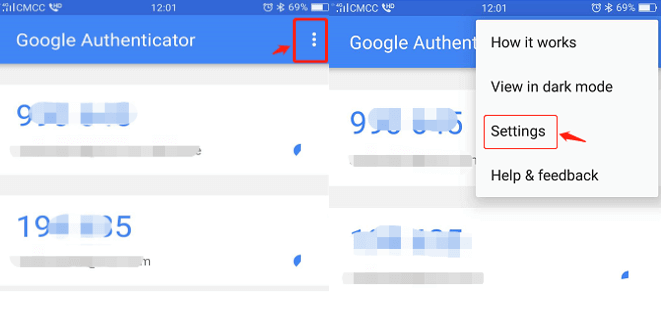
2단계. "코드 시간 수정"을 클릭합니다 – "지금 동기화"를 클릭합니다.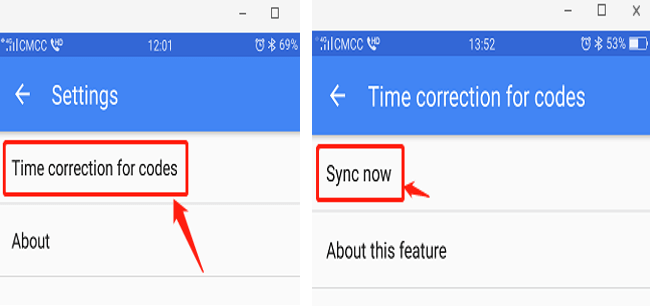
이전 단계가 실패하면 16자리 비밀 키를 저장해 두어 Google 2단계 인증을 다시 바인딩해 보세요.
3단계: 16자리 비밀 키를 저장하지 않았고 Google 2FA 코드에 액세스할 수 없는 경우 Google 2FA 바인딩 해제에 대한 파트 4를 참조하세요.
4. Google 2FA 복원/바인딩 해제 방법
어떤 이유로든 Google Authenticator 앱에 액세스할 수 없는 경우 아래 지침에 따라 복원하거나 바인딩을 해제하세요.
(1). Google 비밀 키를 저장한 경우 Google Authenticator 앱에서 다시 바인딩하면 새 코드 생성이 시작됩니다. 보안상의 이유로 새 코드를 설정한 후 Google 2FA 앱에서 이전 코드를 삭제하세요. 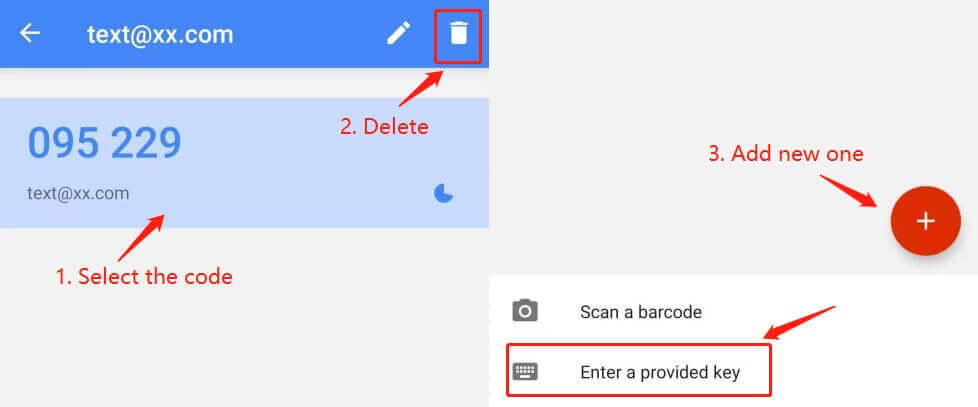
(2) Google Secret Key를 저장하지 않으셨다면, "2-FA available?"을 클릭하세요. 바인딩 해제 프로세스를 진행합니다. 이메일 인증 코드와 거래 비밀번호를 입력해야 합니다. 이후 본인 확인을 위해 요청한 신분증 정보를 업로드해주세요.
이 프로세스가 불편해 보일 수 있지만 Google 2FA 코드의 보안을 유지하는 것이 중요합니다. 요청자의 신원을 확인하지 않으면 바인딩을 해제할 수 없습니다. 정보가 확인되면 영업일 기준 1~3일 이내에 Google OTP 바인딩 해제가 처리됩니다. 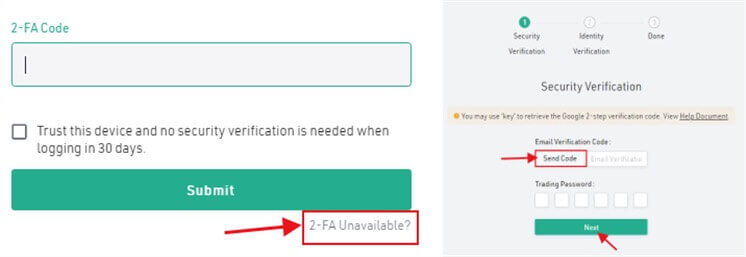
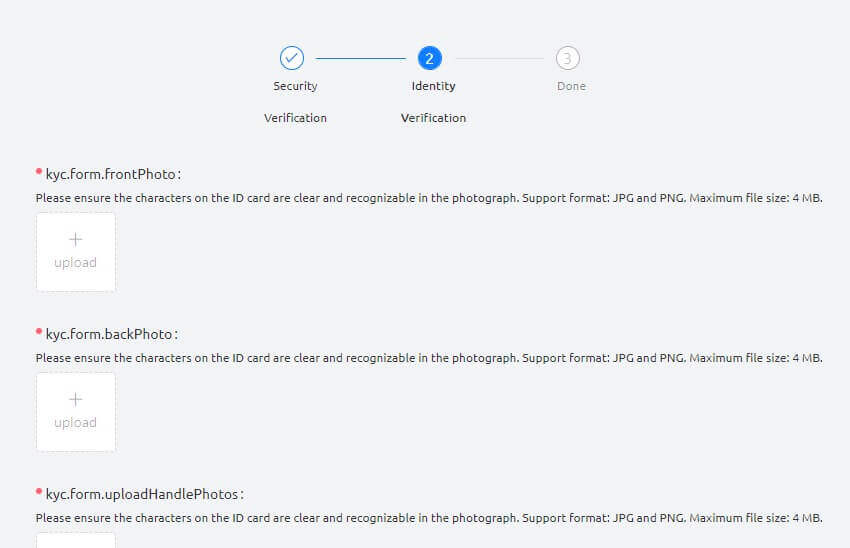

(삼). 새 기기를 구입하고 Google 2FA를 해당 기기로 전송하려면 KuCoin 계정에 로그인하여 계정 보안 설정에서 2FA를 변경하세요. 자세한 단계는 아래 스크린샷을 참조하세요. 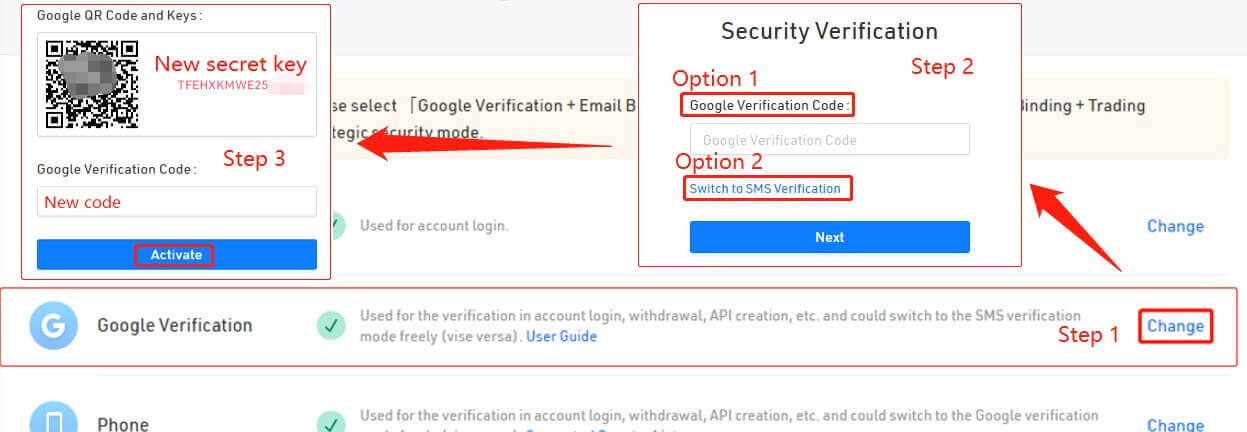
팁:
Google 2FA 바인딩 해제와 같은 중요한 보안 변경을 수행한 후에는 KuCoin의 출금 서비스가 일시적으로 24시간 동안 잠깁니다. 이 조치는 귀하의 계정 보안을 보장합니다.
우리는 이 기사가 유익한 정보였다고 믿습니다. 추가 질문이 있는 경우 온라인 채팅이나 티켓 제출을 통해 연중무휴 고객 지원을 받을 수 있습니다.
KuCoin 비밀번호를 재설정하는 방법
KuCoin 비밀번호를 잊어버렸거나 어떤 이유로든 재설정해야 하는 경우 걱정하지 마세요. 다음의 간단한 단계에 따라 쉽게 재설정할 수 있습니다.1단계. KuCoin 웹사이트 로 이동하여 일반적으로 페이지 오른쪽 상단에 있는 " 로그인 " 버튼을 클릭합니다.
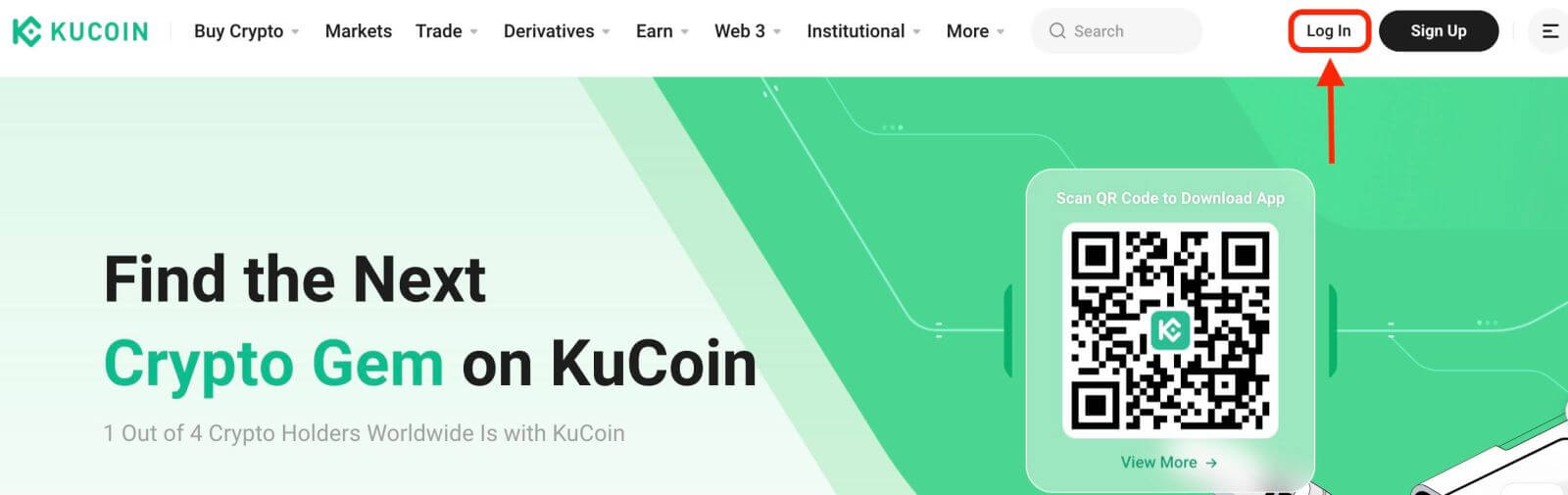
2단계. 로그인 페이지에서 "비밀번호를 잊으셨나요?"를 클릭하세요. 로그인 버튼 아래 링크를 클릭하세요.
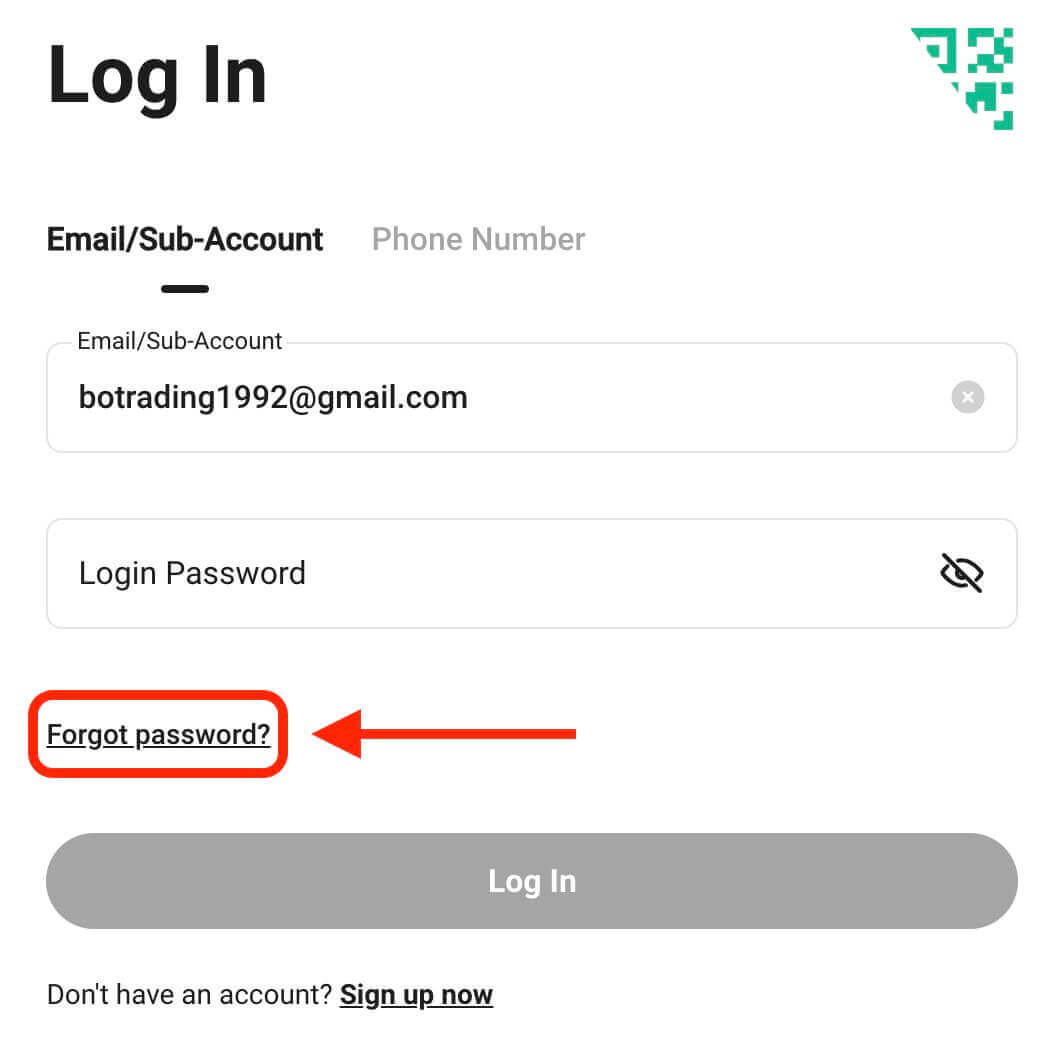
Step 3. 계정 등록에 사용한 이메일 주소나 전화번호를 입력하고 "인증코드 보내기" 버튼을 클릭하세요.
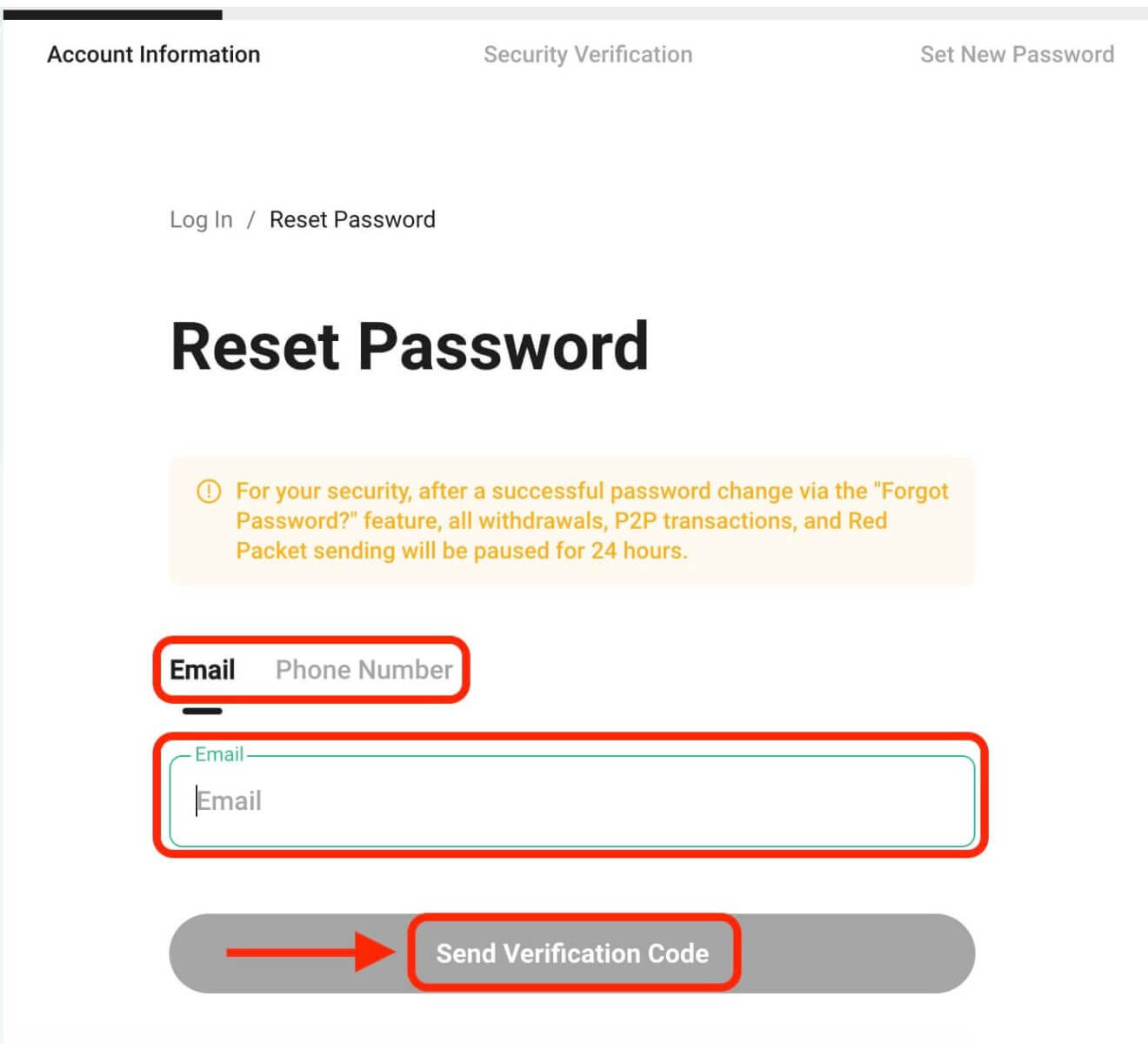
4단계. 보안 조치로 KuCoin은 귀하가 봇이 아닌지 확인하기 위해 퍼즐을 완성하도록 요청할 수 있습니다. 이 단계를 완료하려면 제공된 지침을 따르십시오.
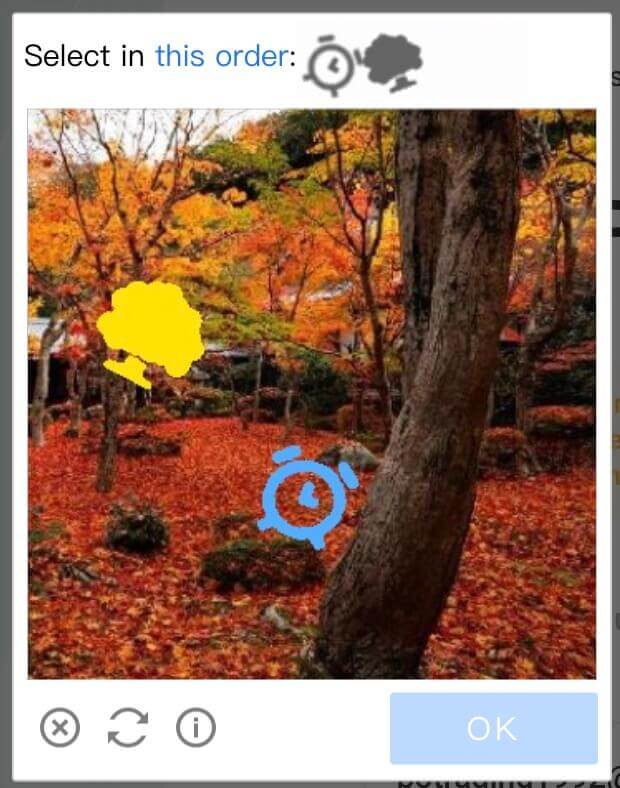
5단계. 이메일 받은 편지함에서 KuCoin의 메시지를 확인하세요. 인증번호를 입력하고 "확인"을 클릭하세요.
6단계. 새 비밀번호를 한 번 더 입력하여 확인하세요. 두 항목이 모두 일치하는지 다시 확인하세요.
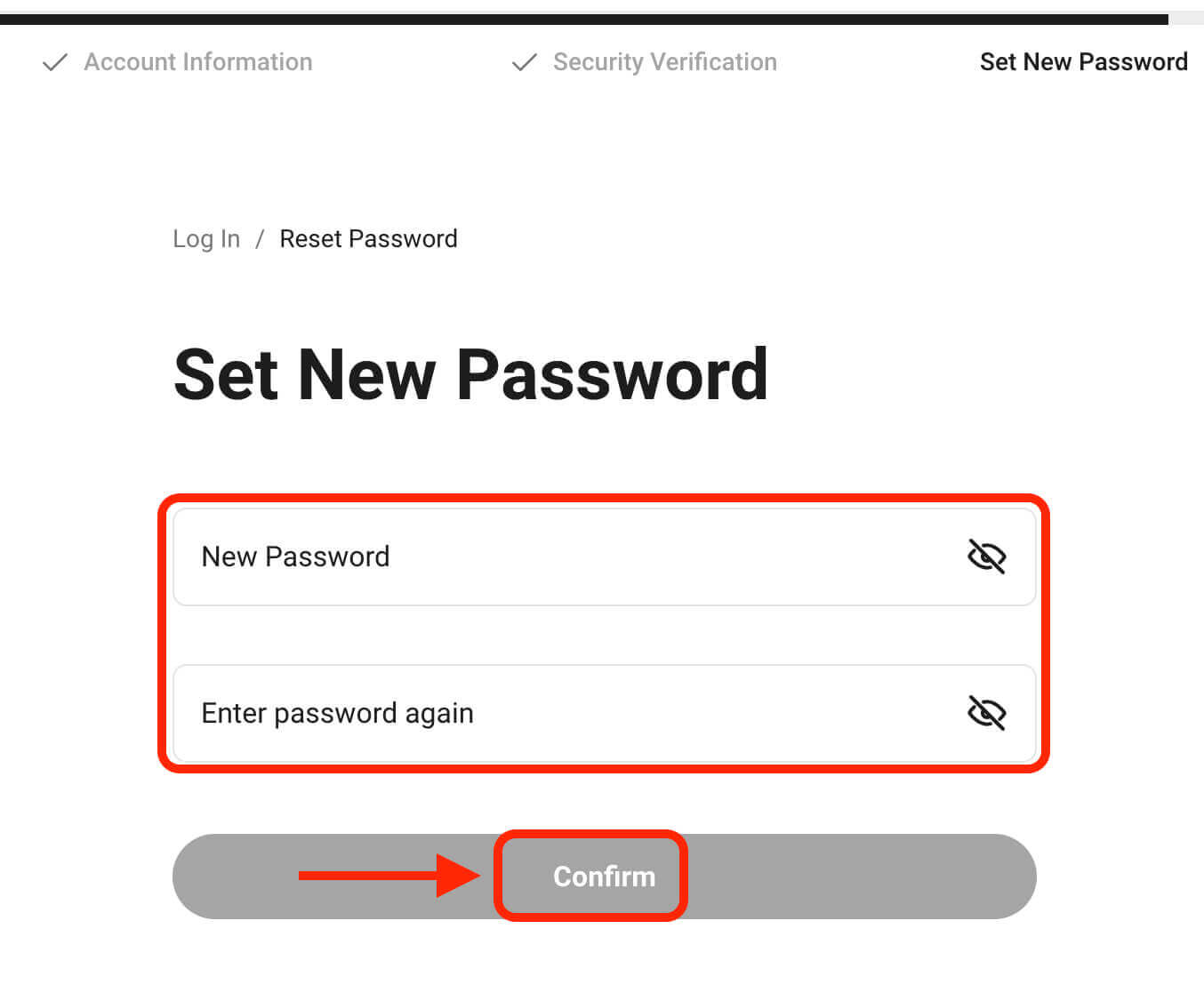
7단계. 이제 새 비밀번호로 계정에 로그인하고 KuCoin으로 거래를 즐길 수 있습니다.
KuCoin에서 암호화폐를 구매/판매하는 방법
웹 앱을 통해 KuCoin에서 거래를 개시하는 방법
1단계: 트레이딩웹 버전 액세스: 상단 탐색 표시줄에서 "거래"를 클릭하고 "현물 거래"를 선택하여 거래 인터페이스로 들어갑니다.
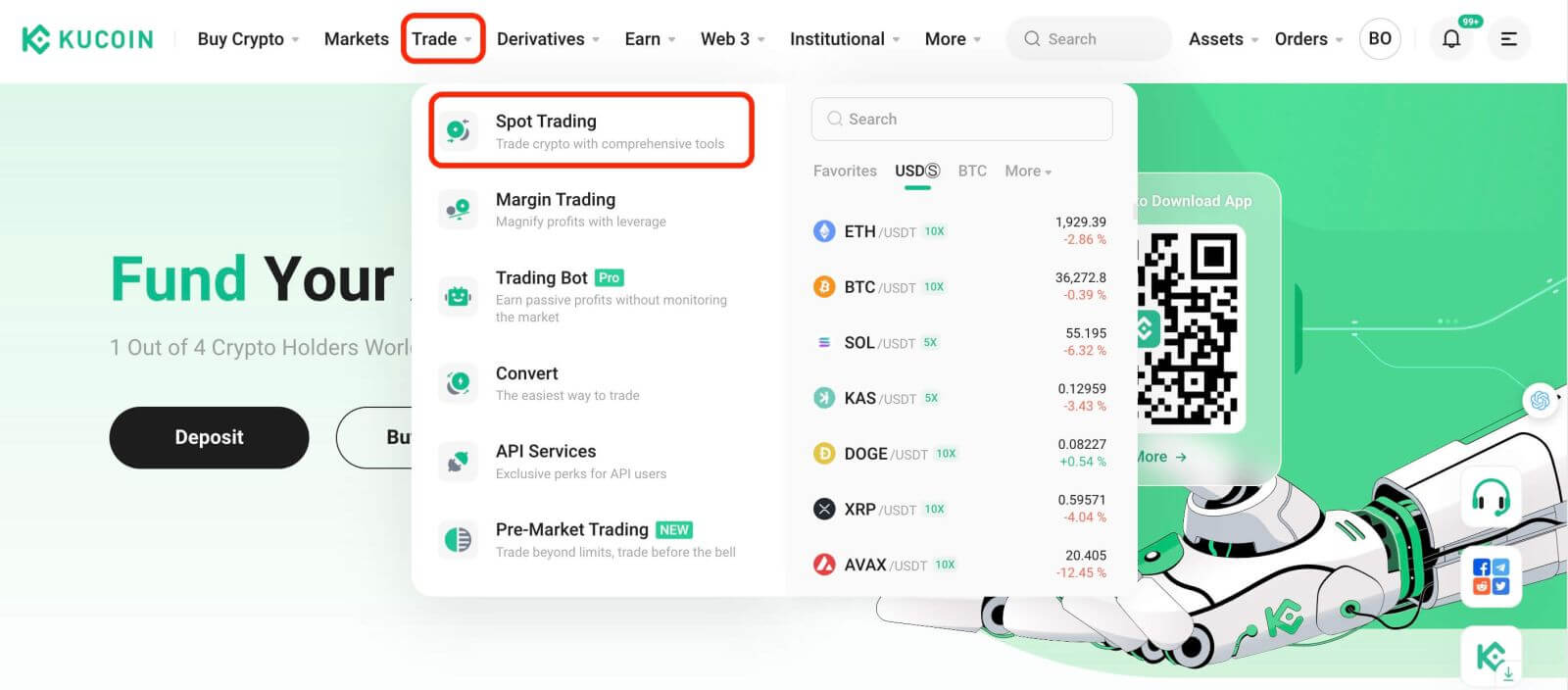
2단계: 자산 선택
거래 페이지에서 KCS를 구매 또는 판매하려는 경우 검색창에 "KCS"를 입력합니다. 그런 다음 원하는 거래 쌍을 선택하여 거래를 수행합니다.
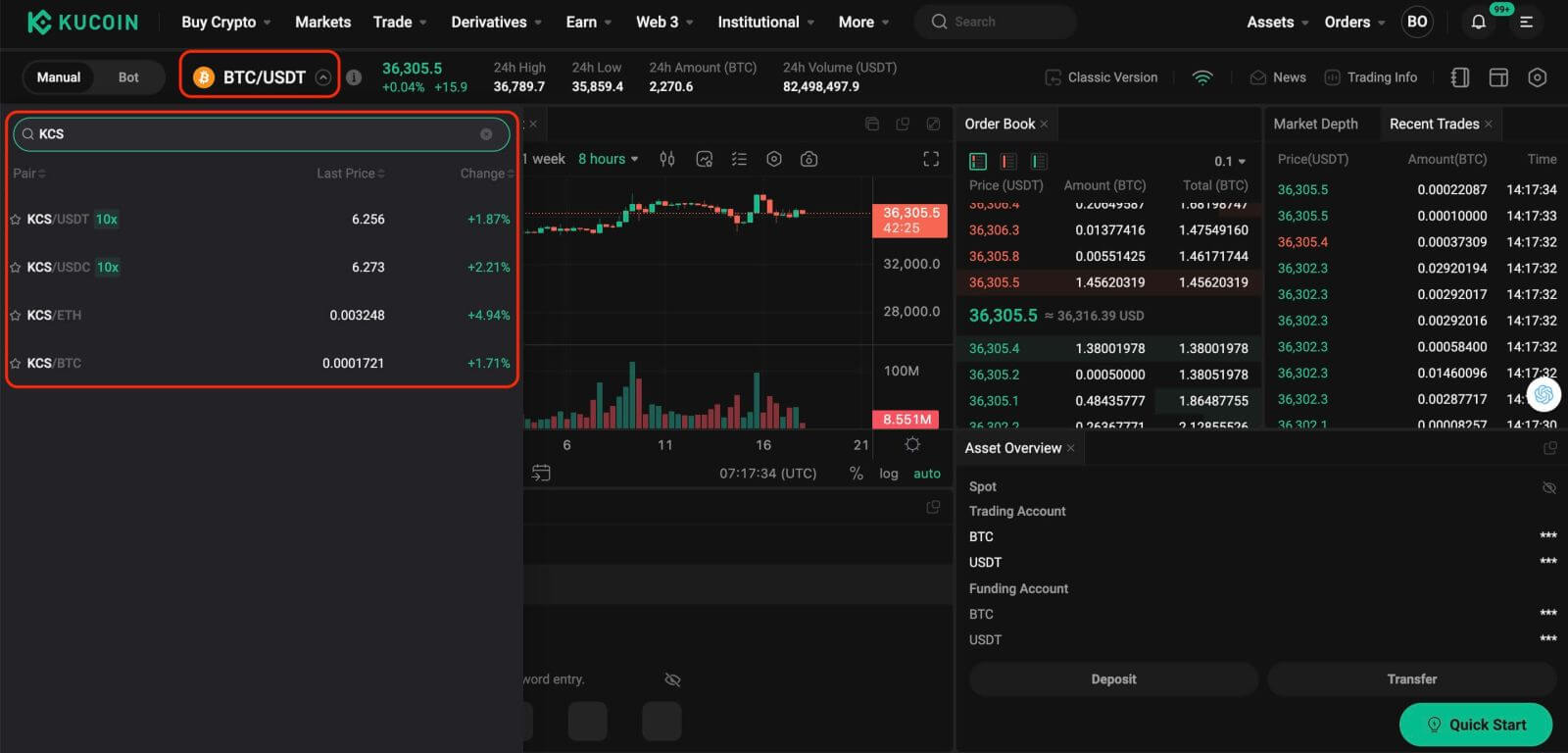
3단계: 주문하기
거래 인터페이스 하단에는 구매 및 판매 패널이 있습니다. 선택할 수 있는 주문 유형은 6가지입니다.
- 주문을 제한합니다.
- 시장 주문.
- 중지 제한 주문.
- 중지 시장 주문.
- OCO(일회 취소) 주문.
- 추적 정지 주문.
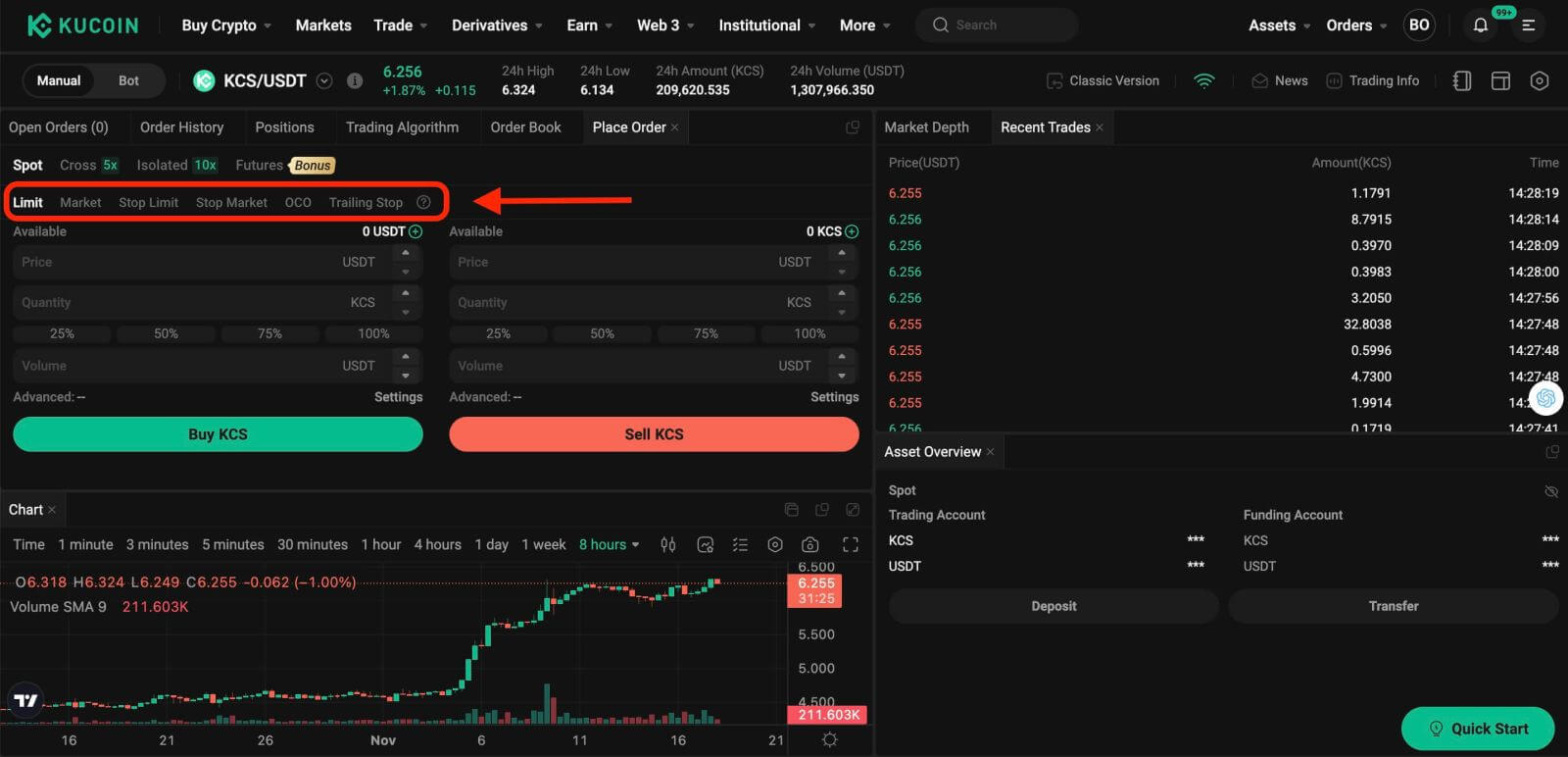
. 1. 지정가 주문
지정가 주문은 특정 가격 이상으로 자산을 구매하거나 판매하는 주문입니다.
예를 들어, KCS/USDT 거래 쌍에서 KCS의 현재 가격이 7 USDT이고 KCS 가격 7 USDT에 100 KCS를 판매하려는 경우 지정가 주문을 할 수 있습니다.
지정가 주문을 하려면:
- 한도 선택: "한도" 옵션을 선택합니다.
- 가격 설정: 지정 가격으로 7 USDT를 입력합니다.
- 수량 설정: 수량을 100KCS로 정의합니다.
- 주문 확인: "KCS 판매"를 클릭하여 주문을 확인하고 완료합니다.
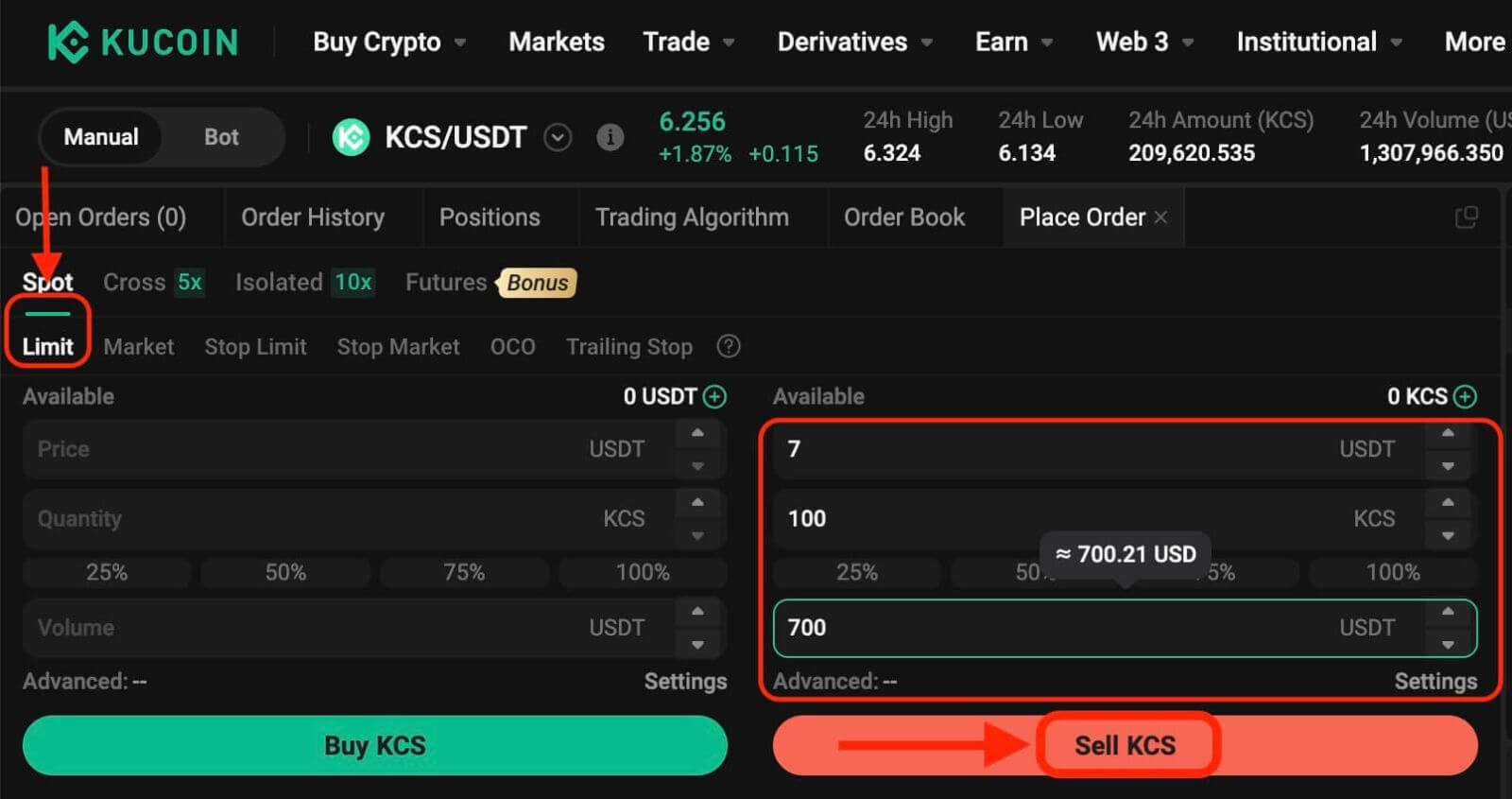
2. 시장가 주문
현재 가장 좋은 시장 가격으로 주문을 실행합니다.
KCS/USDT 거래쌍을 예로 들어보겠습니다. KCS의 현재 가격이 6.2 USDT라고 가정하고 100 KCS를 빠르게 판매하려고 합니다. 이를 위해 시장가 주문을 사용할 수 있습니다. 시장가 주문을 발행하면 시스템은 귀하의 매도 주문을 시장의 기존 구매 주문과 일치시켜 신속한 주문 실행을 보장합니다. 이는 시장 주문이 자산을 신속하게 구매하거나 판매하는 가장 좋은 방법이 되도록 합니다.
시장가 주문을 하려면:
- 시장 선택: "시장" 옵션을 선택합니다.
- 수량 설정: 수량을 100KCS로 지정합니다.
- 주문 확인: "KCS 판매"를 클릭하여 주문을 확인하고 실행합니다.
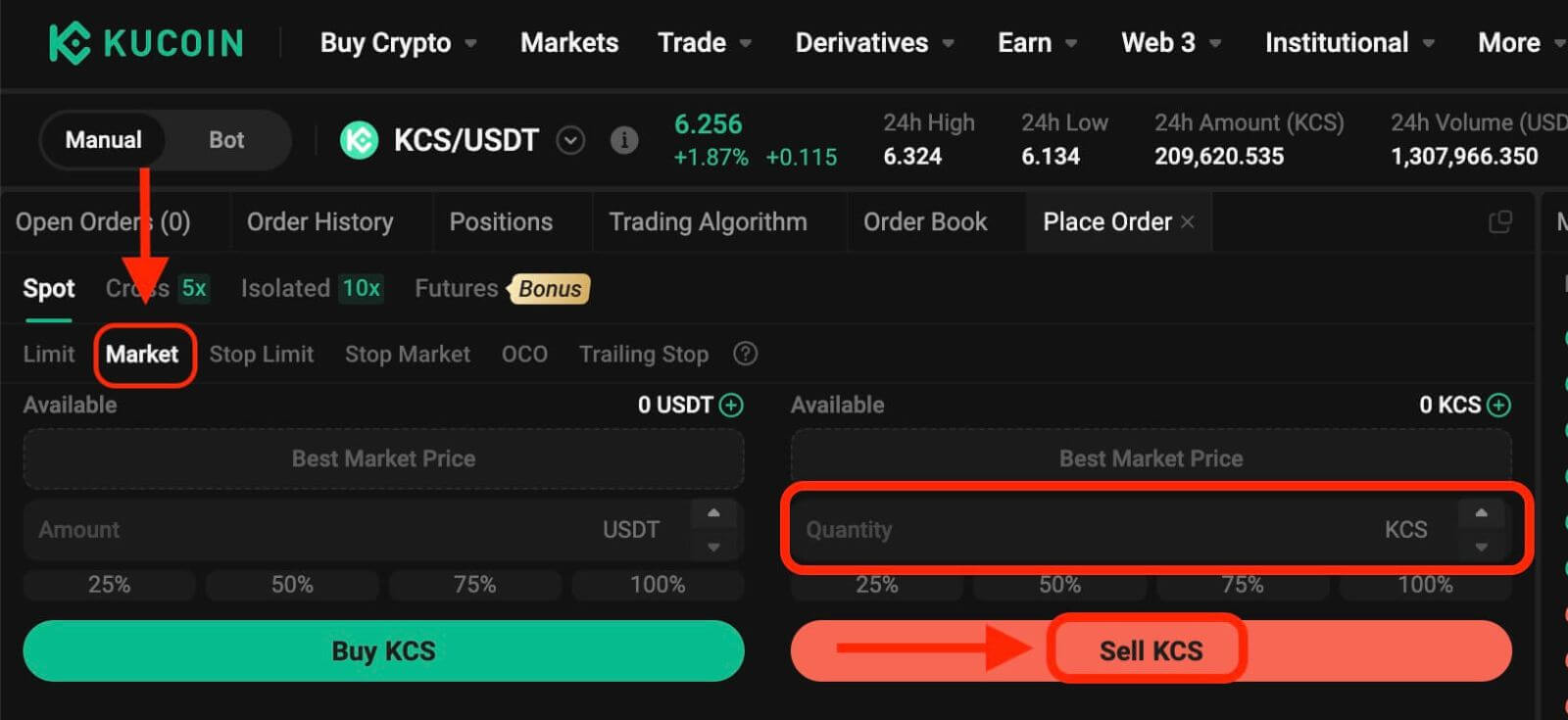
참고: 시장가 주문은 일단 실행되면 취소할 수 없습니다. 주문 내역 및 거래 내역에서 주문 및 거래 세부 사항을 추적할 수 있습니다. 이러한 주문은 시장의 일반적인 메이커 주문 가격과 일치하며 시장 심도에 영향을 받을 수 있습니다. 시장 주문을 시작할 때 시장 깊이를 염두에 두는 것이 중요합니다.
3. Stop-Limit 주문
Stop-Limit 주문은 Stop 주문의 기능과 지정가 주문을 혼합한 것입니다. 이러한 유형의 거래에는 "중지"(중지 가격), "가격"(제한 가격) 및 "수량" 설정이 포함됩니다. 시장이 정지 가격에 도달하면 지정된 지정가 가격과 수량을 기준으로 지정가 주문이 활성화됩니다.
KCS/USDT 거래쌍을 예로 들어보겠습니다. KCS의 현재 가격이 4 USDT이고 약 5.5 USDT의 저항이 있다고 가정하면, 이는 KCS 가격이 해당 수준에 도달하면 단기적으로 더 이상 상승할 가능성이 없다는 것을 의미합니다. 따라서 이상적인 판매 가격은 5.6 USDT이지만, 이러한 이익을 극대화하기 위해 24시간 내내 시장을 모니터링할 필요는 없습니다. 이러한 시나리오에서는 중지 제한 주문을 할 수 있습니다.
이 명령을 실행하려면:
- Stop-Limit 선택: "Stop-Limit" 옵션을 선택합니다.
- 중지 가격 설정: 중지 가격으로 5.5 USDT를 입력하세요.
- 지정가 설정: 지정가로 5.6 USDT를 지정합니다.
- 수량 설정: 수량을 100KCS로 정의합니다.
- 주문 확인: "KCS 판매"를 클릭하여 주문을 확인하고 시작합니다.
5.5 USDT의 중지 가격에 도달하거나 초과하면 지정가 주문이 활성화됩니다. 가격이 5.6 USDT에 도달하면 설정된 조건에 따라 지정가 주문이 체결됩니다.
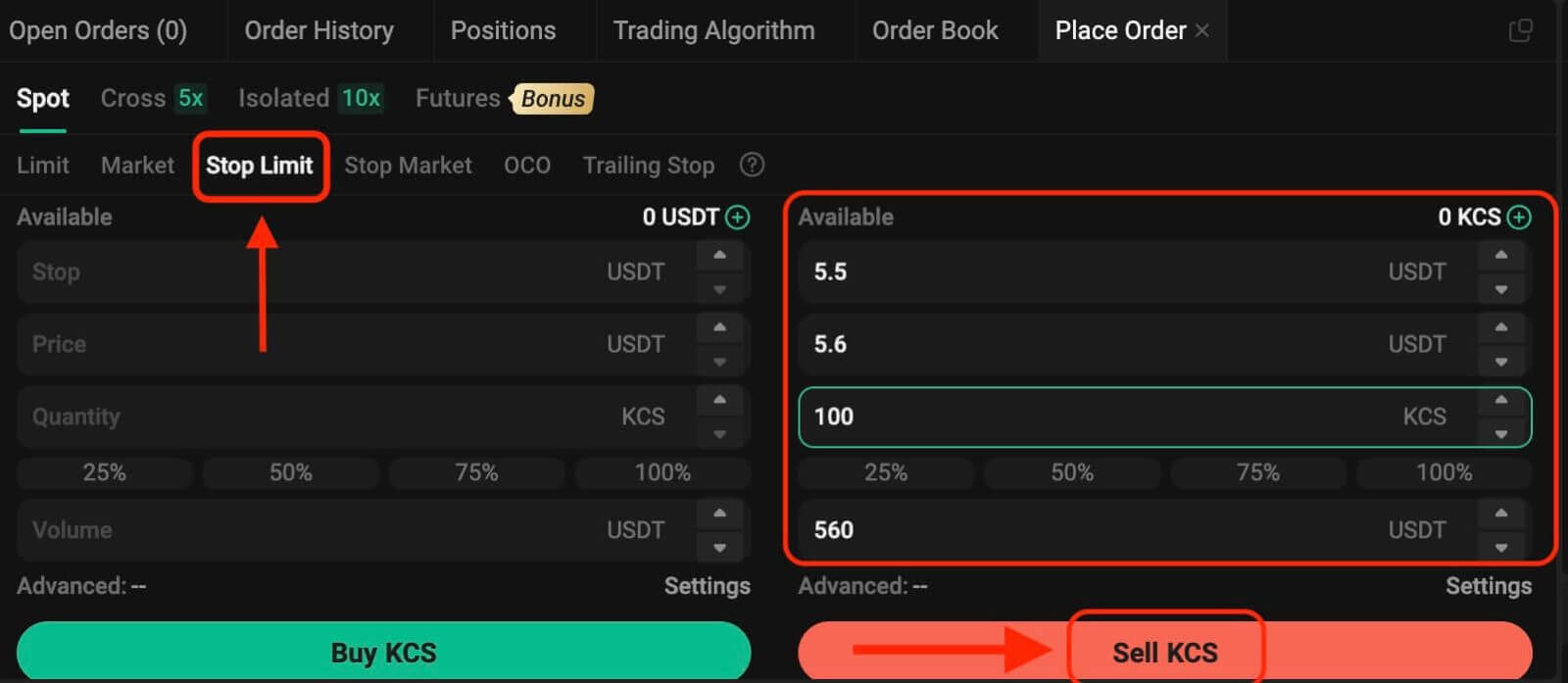
4. 시장 중지 주문
시장 중지 주문은 가격이 특정 가격("중지 가격")에 도달하면 자산을 구매하거나 판매하는 주문입니다. 가격이 중지 가격에 도달하면 해당 주문은 시장가 주문이 되며 다음 이용 가능한 시장 가격으로 체결됩니다.
KCS/USDT 거래쌍을 예로 들어보겠습니다. KCS의 현재 가격이 4 USDT이고 약 5.5 USDT의 저항이 있다고 가정하면, 이는 KCS 가격이 해당 수준에 도달하면 단기적으로 더 이상 상승할 가능성이 없다는 것을 의미합니다. 그러나 이상적인 가격에 판매하기 위해 24시간 내내 시장을 모니터링할 필요는 없습니다. 이 상황에서는 정지가 주문을 선택할 수 있습니다.
- 시장 중지 선택: "시장 중지" 옵션을 선택합니다.
- 중지 가격 설정: 중지 가격을 5.5 USDT로 지정합니다.
- 수량 설정: 수량을 100KCS로 정의합니다.
- 주문 확인: 주문하려면 "KCS 판매"를 클릭하세요.
시장 가격이 5.5 USDT에 도달하거나 이를 초과하면 시장 중지 주문이 활성화되어 다음 이용 가능한 시장 가격으로 실행됩니다.
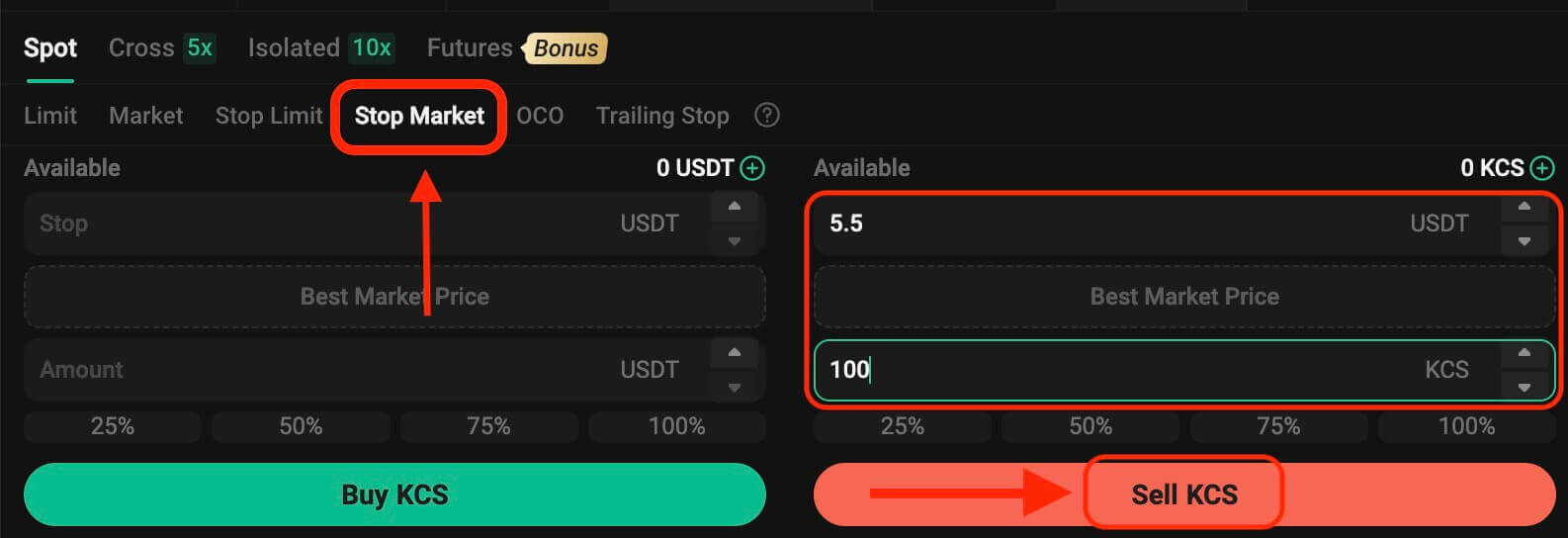
5. OCO(일회 취소) 주문
OCO 주문은 지정가 주문과 지정가 제한 주문을 동시에 실행합니다. 시장 움직임에 따라 이러한 주문 중 하나가 활성화되고 다른 주문은 자동으로 취소됩니다.
예를 들어, 현재 KCS 가격이 4 USDT라고 가정하고 KCS/USDT 거래 쌍을 생각해 보세요. 최종 가격이 5 USDT까지 상승했다가 하락하거나 직접 하락한 후 잠재적인 하락이 예상되는 경우 가격이 지원 수준인 3.5 USDT 아래로 떨어지기 직전에 3.6 USDT에 판매하는 것이 목표입니다.
OCO 주문을 하려면:
- OCO 선택: "OCO" 옵션을 선택합니다.
- 가격 설정: 가격을 5 USDT로 정의합니다.
- 중지 설정: 중지 가격을 3.5 USDT로 지정합니다(가격이 3.5 USDT에 도달하면 지정가 주문이 실행됩니다).
- 한도 설정: 한도 가격을 3.6 USDT로 지정합니다.
- 수량 설정: 수량을 100으로 정의합니다.
- 주문 확인: "KCS 판매"를 클릭하여 OCO 주문을 실행합니다.
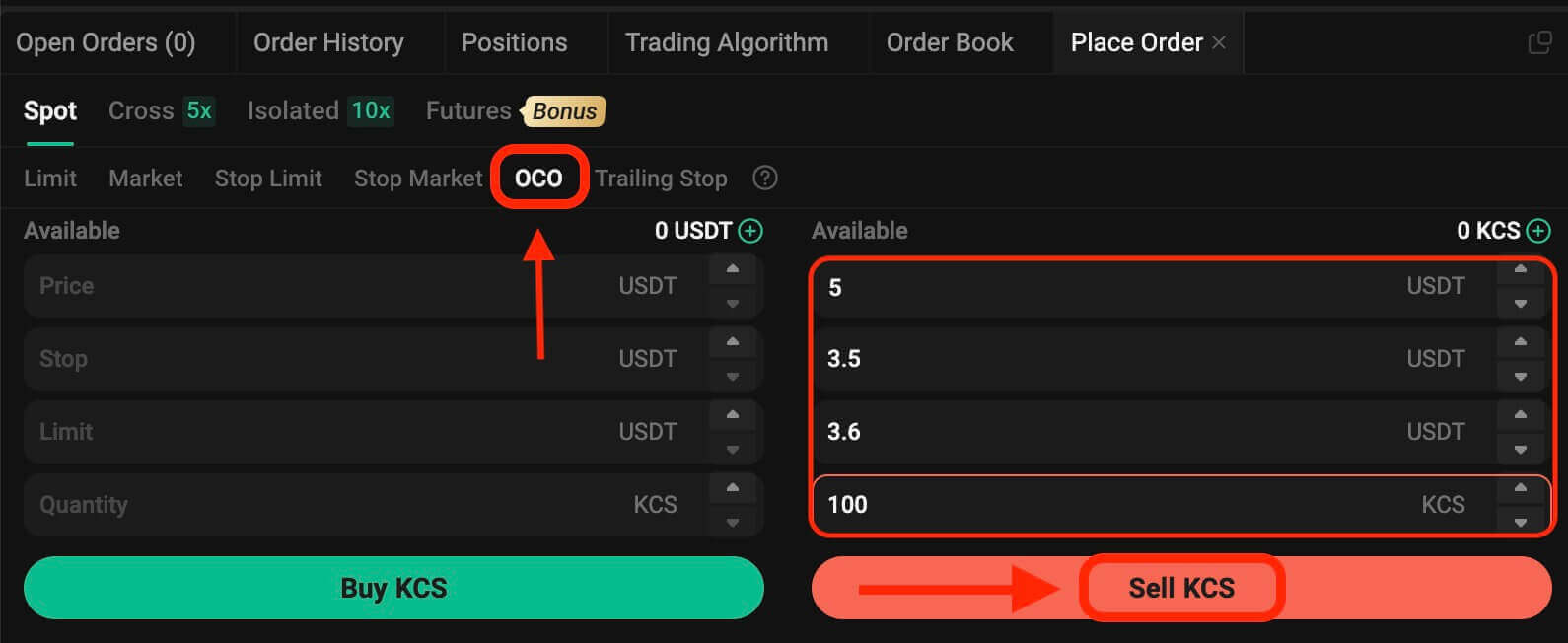
6. 추적 중지 주문
추적 중지 주문은 표준 중지 주문의 변형입니다. 이 유형의 주문을 사용하면 중지 가격을 현재 자산 가격에서 특정 비율로 설정할 수 있습니다. 두 조건이 모두 시장 가격 변동에 부합하면 지정가 주문이 활성화됩니다.
후행 매수 주문을 사용하면 시장 하락 후 상승 시 신속하게 매수할 수 있습니다. 마찬가지로, 후행 매도 주문을 사용하면 시장이 상승세 이후 하락할 때 즉각적인 매도가 가능합니다. 이 주문 유형은 가격이 호의적으로 움직이는 한 거래를 개방적이고 수익성 있게 유지하여 이익을 보호합니다. 가격이 반대 방향으로 지정된 비율만큼 이동하면 거래가 종료됩니다.
예를 들어, KCS 가격이 4 USDT인 KCS/USDT 거래 쌍에서 매도를 고려하기 전에 KCS가 5 USDT로 상승하고 후속 10% 되돌림이 예상된다고 가정하면 판매 가격을 8 USDT로 설정하는 것이 전략이 됩니다. 이 시나리오에서는 8 USDT에 매도 주문을 하는 계획이 포함되어 있지만 가격이 5 USDT에 도달한 후 10% 되돌림이 발생한 경우에만 실행됩니다.
이 추적 중지 주문을 실행하려면:
- 추적 중지 선택: "추적 중지" 옵션을 선택합니다.
- 활성화 가격 설정: 활성화 가격을 5 USDT로 지정합니다.
- 후행 델타 설정: 후행 델타를 10%로 정의합니다.
- 가격 설정: 가격을 8 USDT로 지정합니다.
- 수량 설정: 수량을 100으로 정의합니다.
- 주문 확인: 추적 중지 주문을 실행하려면 "KCS 매도"를 클릭하세요.
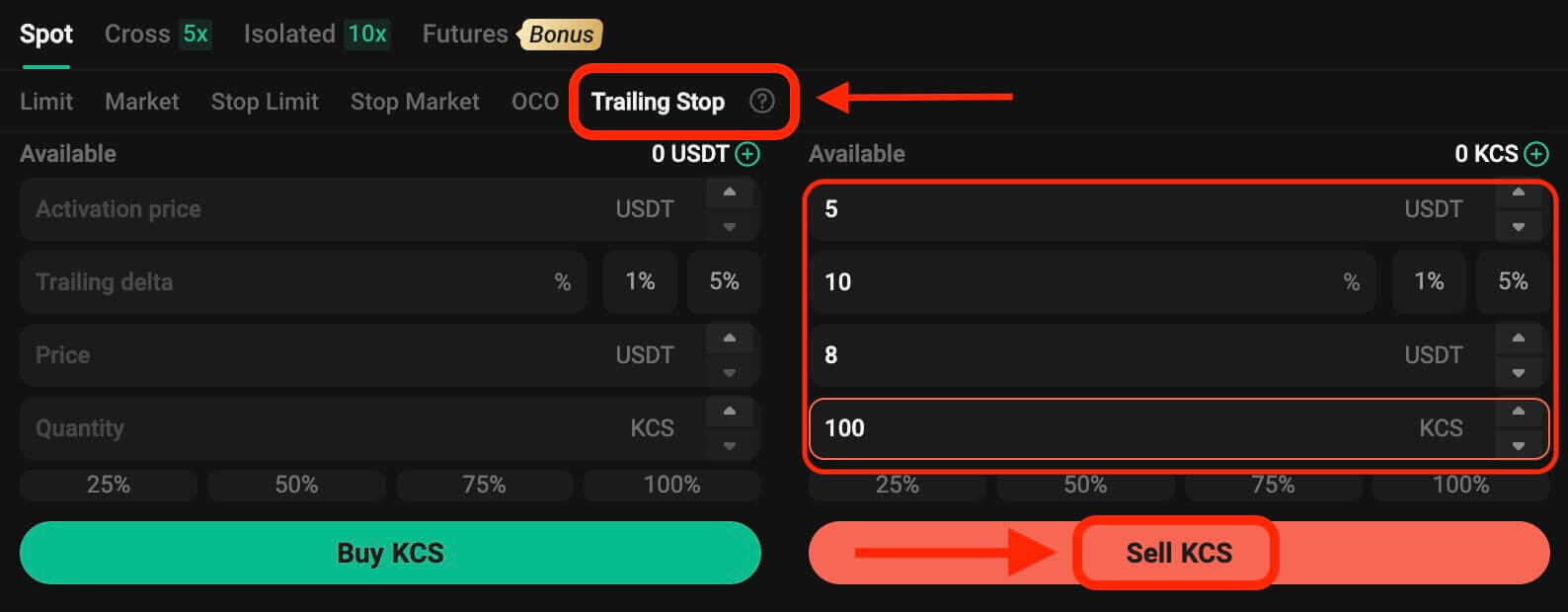
모바일 앱을 통해 KuCoin에서 거래를 개설하는 방법
1단계: 트레이딩앱 버전에 액세스: 간단히 "거래"를 탭하세요.
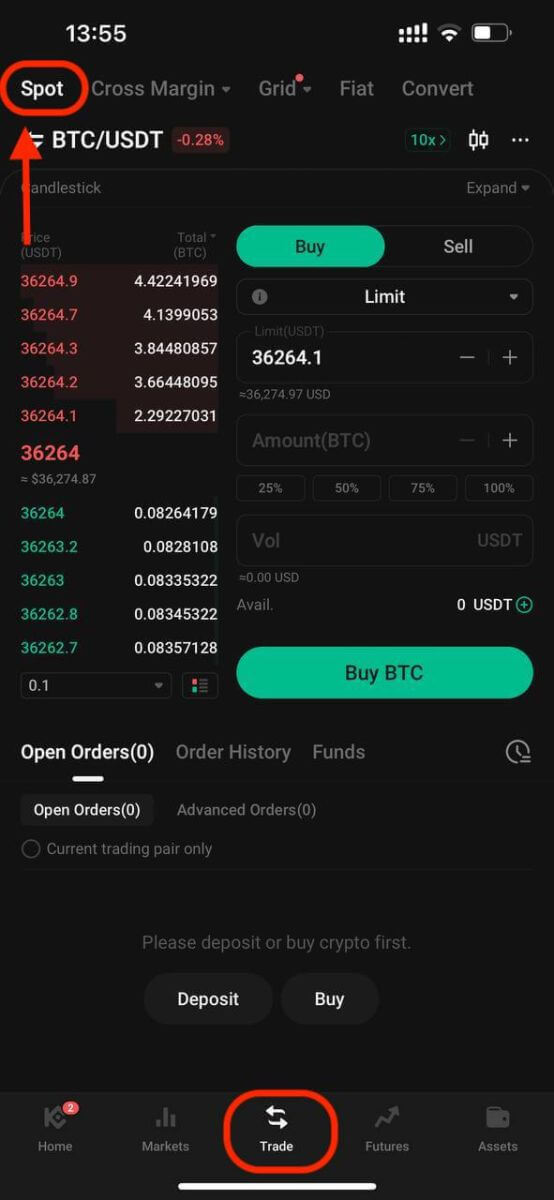
2단계: 자산 선택
거래 페이지에서 KCS를 구매 또는 판매하려는 경우 검색창에 "KCS"를 입력합니다. 그런 다음 원하는 거래 쌍을 선택하여 거래를 수행합니다.

3단계: 주문하기
거래 인터페이스에는 구매 및 판매를 위한 패널이 있습니다. 선택할 수 있는 주문 유형은 6가지입니다.
- 주문을 제한합니다.
- 시장 주문.
- 중지 제한 주문.
- 중지 시장 주문.
- OCO(일회 취소) 주문.
- 추적 정지 주문.
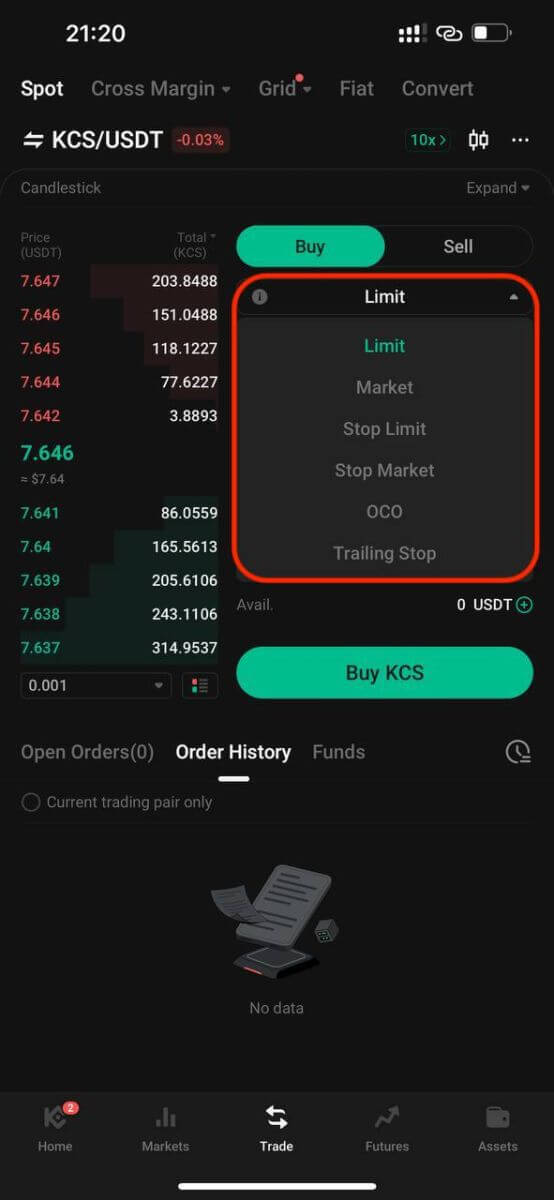
. 1. 지정가 주문
지정가 주문은 특정 가격 이상으로 자산을 구매하거나 판매하는 주문입니다.
예를 들어, KCS/USDT 거래 페어에서 KCS의 현재 가격이 8 USDT이고 KCS 가격 8 USDT에 100 KCS를 매도하려는 경우 지정가 주문을 할 수 있습니다.
지정가 주문을 하려면:
- 한도 선택: "한도" 옵션을 선택합니다.
- 가격 설정: 지정 가격으로 8 USDT를 입력하세요.
- 수량 설정: 수량을 100KCS로 정의합니다.
- 주문 확인: "KCS 판매"를 클릭하여 주문을 확인하고 완료합니다.
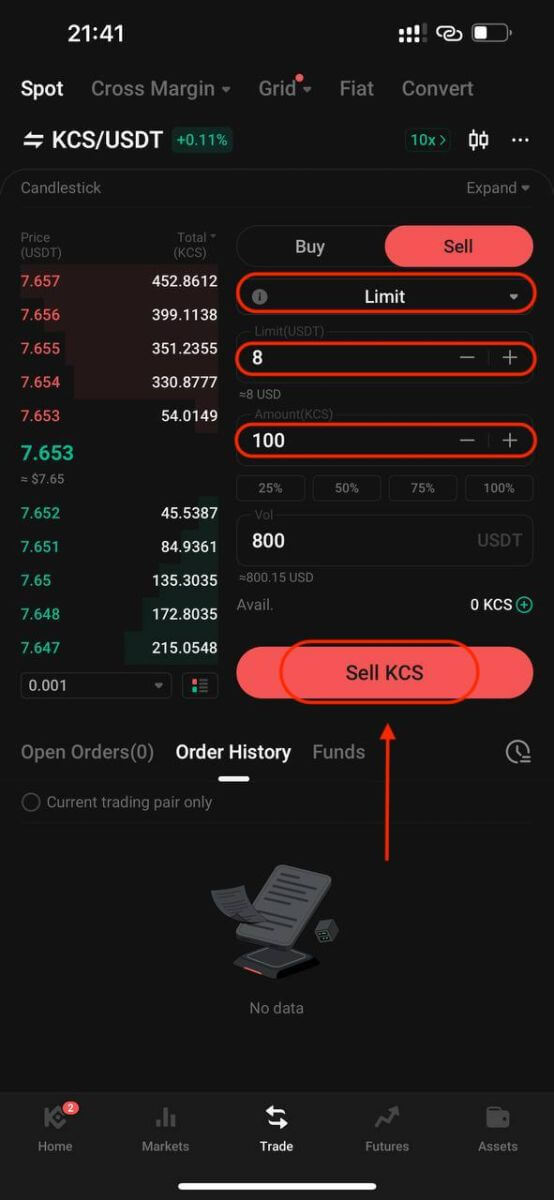
2. 시장가 주문
현재 가장 좋은 시장 가격으로 주문을 실행합니다.
KCS/USDT 거래쌍을 예로 들어보겠습니다. KCS의 현재 가격이 7.8 USDT라고 가정하고 100 KCS를 빠르게 판매하려고 합니다. 이를 위해 시장가 주문을 사용할 수 있습니다. 시장가 주문을 발행하면 시스템은 귀하의 매도 주문을 시장의 기존 구매 주문과 일치시켜 신속한 주문 실행을 보장합니다. 이는 시장 주문이 자산을 신속하게 구매하거나 판매하는 가장 좋은 방법이 되도록 합니다.
시장가 주문을 하려면:
- 시장 선택: "시장" 옵션을 선택합니다.
- 수량 설정: 수량을 100KCS로 지정합니다.
- 주문 확인: "KCS 판매"를 클릭하여 주문을 확인하고 실행합니다.
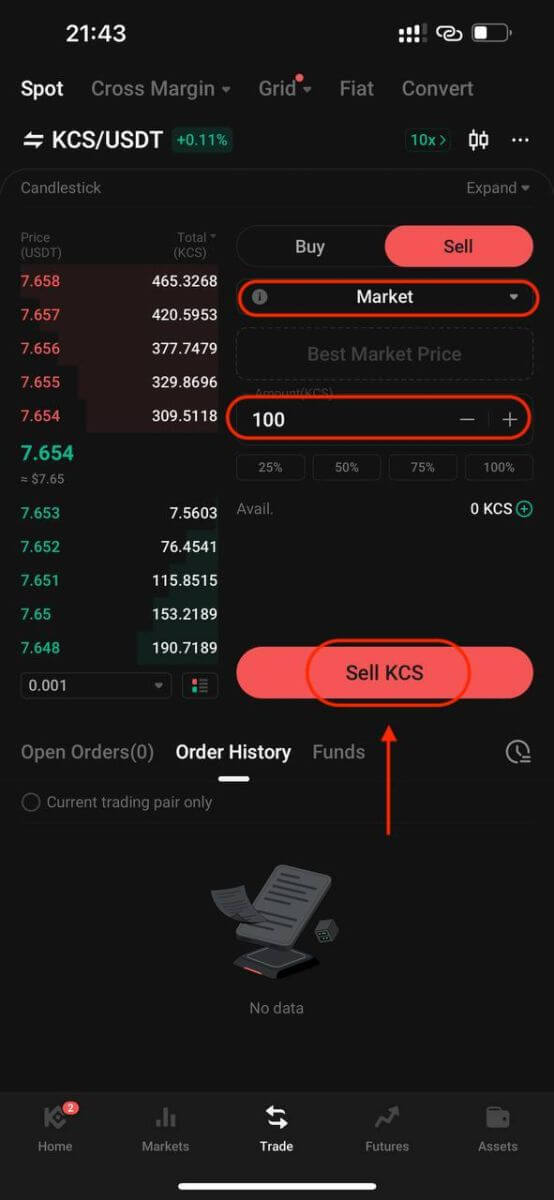
참고: 시장가 주문은 일단 실행되면 취소할 수 없습니다. 주문 내역 및 거래 내역에서 주문 및 거래 세부 사항을 추적할 수 있습니다. 이러한 주문은 시장의 일반적인 메이커 주문 가격과 일치하며 시장 심도에 영향을 받을 수 있습니다. 시장 주문을 시작할 때 시장 깊이를 염두에 두는 것이 중요합니다.
3. Stop-Limit 주문
Stop-Limit 주문은 Stop 주문의 기능과 지정가 주문을 혼합한 것입니다. 이러한 유형의 거래에는 "중지"(중지 가격), "가격"(제한 가격) 및 "수량" 설정이 포함됩니다. 시장이 정지 가격에 도달하면 지정된 지정가 가격과 수량을 기준으로 지정가 주문이 활성화됩니다.
KCS/USDT 거래쌍을 예로 들어보겠습니다. KCS의 현재 가격이 4 USDT이고 약 5.5 USDT의 저항이 있다고 가정하면, 이는 KCS 가격이 해당 수준에 도달하면 단기적으로 더 이상 상승할 가능성이 없다는 것을 의미합니다. 따라서 이상적인 판매 가격은 5.6 USDT이지만, 이러한 이익을 극대화하기 위해 24시간 내내 시장을 모니터링할 필요는 없습니다. 이러한 시나리오에서는 중지 제한 주문을 할 수 있습니다.
이 명령을 실행하려면:
- Stop-Limit 선택: "Stop-Limit" 옵션을 선택합니다.
- 중지 가격 설정: 중지 가격으로 5.5 USDT를 입력하세요.
- 지정가 설정: 지정가로 5.6 USDT를 지정합니다.
- 수량 설정: 수량을 100KCS로 정의합니다.
- 주문 확인: "KCS 판매"를 클릭하여 주문을 확인하고 시작합니다.
5.5 USDT의 중지 가격에 도달하거나 초과하면 지정가 주문이 활성화됩니다. 가격이 5.6 USDT에 도달하면 설정된 조건에 따라 지정가 주문이 체결됩니다.
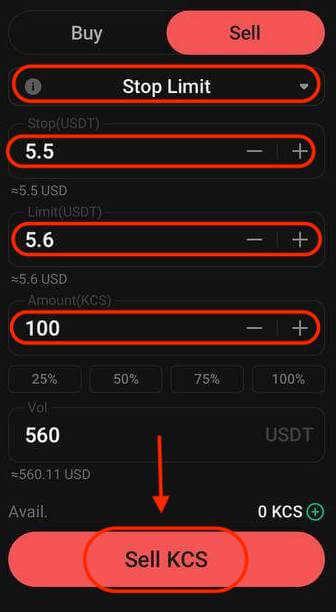
4. 시장 중지 주문
시장 중지 주문은 가격이 특정 가격("중지 가격")에 도달하면 자산을 구매하거나 판매하는 주문입니다. 가격이 중지 가격에 도달하면 해당 주문은 시장가 주문이 되며 다음 이용 가능한 시장 가격으로 체결됩니다.
KCS/USDT 거래쌍을 예로 들어보겠습니다. KCS의 현재 가격이 4 USDT이고 약 5.5 USDT의 저항이 있다고 가정하면, 이는 KCS 가격이 해당 수준에 도달하면 단기적으로 더 이상 상승할 가능성이 없다는 것을 의미합니다. 그러나 이상적인 가격에 판매하기 위해 24시간 내내 시장을 모니터링할 필요는 없습니다. 이 상황에서는 정지가 주문을 선택할 수 있습니다.
- 시장 중지 선택: "시장 중지" 옵션을 선택합니다.
- 중지 가격 설정: 중지 가격을 5.5 USDT로 지정합니다.
- 수량 설정: 수량을 100KCS로 정의합니다.
- 주문 확인: 주문하려면 "KCS 판매"를 클릭하세요.
시장 가격이 5.5 USDT에 도달하거나 이를 초과하면 시장 중지 주문이 활성화되어 다음 이용 가능한 시장 가격으로 실행됩니다.
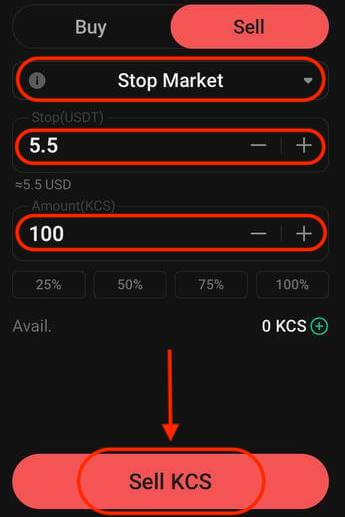
5. OCO(일회 취소) 주문
OCO 주문은 지정가 주문과 지정가 제한 주문을 동시에 실행합니다. 시장 움직임에 따라 이러한 주문 중 하나가 활성화되고 다른 주문은 자동으로 취소됩니다.
예를 들어, 현재 KCS 가격이 4 USDT라고 가정하고 KCS/USDT 거래 쌍을 생각해 보세요. 최종 가격이 5 USDT까지 상승했다가 하락하거나 직접 하락한 후 잠재적인 하락이 예상되는 경우 가격이 지원 수준인 3.5 USDT 아래로 떨어지기 직전에 3.6 USDT에 판매하는 것이 목표입니다.
OCO 주문을 하려면:
- OCO 선택: "OCO" 옵션을 선택합니다.
- 가격 설정: 가격을 5 USDT로 정의합니다.
- 중지 설정: 중지 가격을 3.5 USDT로 지정합니다(가격이 3.5 USDT에 도달하면 지정가 주문이 실행됩니다).
- 한도 설정: 한도 가격을 3.6 USDT로 지정합니다.
- 수량 설정: 수량을 100으로 정의합니다.
- 주문 확인: "KCS 판매"를 클릭하여 OCO 주문을 실행합니다.
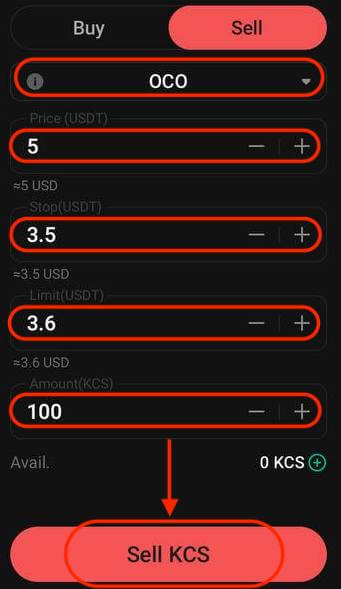
6. 추적 중지 주문
추적 중지 주문은 표준 중지 주문의 변형입니다. 이 유형의 주문을 사용하면 중지 가격을 현재 자산 가격에서 특정 비율로 설정할 수 있습니다. 두 조건이 모두 시장 가격 변동에 부합하면 지정가 주문이 활성화됩니다.
후행 매수 주문을 사용하면 시장 하락 후 상승 시 신속하게 매수할 수 있습니다. 마찬가지로, 후행 매도 주문을 사용하면 시장이 상승세 이후 하락할 때 즉각적인 매도가 가능합니다. 이 주문 유형은 가격이 호의적으로 움직이는 한 거래를 개방적이고 수익성 있게 유지하여 이익을 보호합니다. 가격이 반대 방향으로 지정된 비율만큼 이동하면 거래가 종료됩니다.
예를 들어, KCS 가격이 4 USDT인 KCS/USDT 거래 쌍에서 매도를 고려하기 전에 KCS가 5 USDT로 상승하고 후속 10% 되돌림이 예상된다고 가정하면 판매 가격을 8 USDT로 설정하는 것이 전략이 됩니다. 이 시나리오에서는 8 USDT에 매도 주문을 하는 계획이 포함되어 있지만 가격이 5 USDT에 도달한 후 10% 되돌림이 발생한 경우에만 실행됩니다.
이 추적 중지 주문을 실행하려면:
- 추적 중지 선택: "추적 중지" 옵션을 선택합니다.
- 활성화 가격 설정: 활성화 가격을 5 USDT로 지정합니다.
- 후행 델타 설정: 후행 델타를 10%로 정의합니다.
- 가격 설정: 가격을 8 USDT로 지정합니다.
- 수량 설정: 수량을 100으로 정의합니다.
- 주문 확인: 추적 중지 주문을 실행하려면 "KCS 매도"를 클릭하세요.